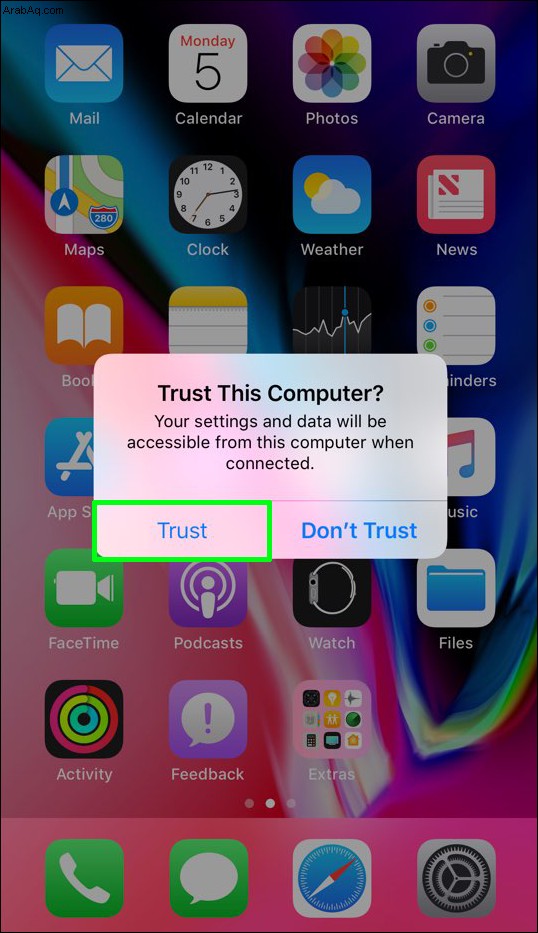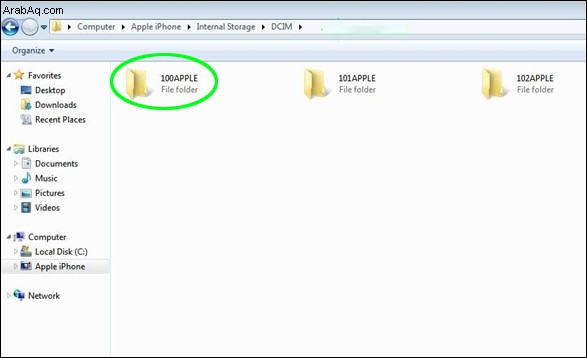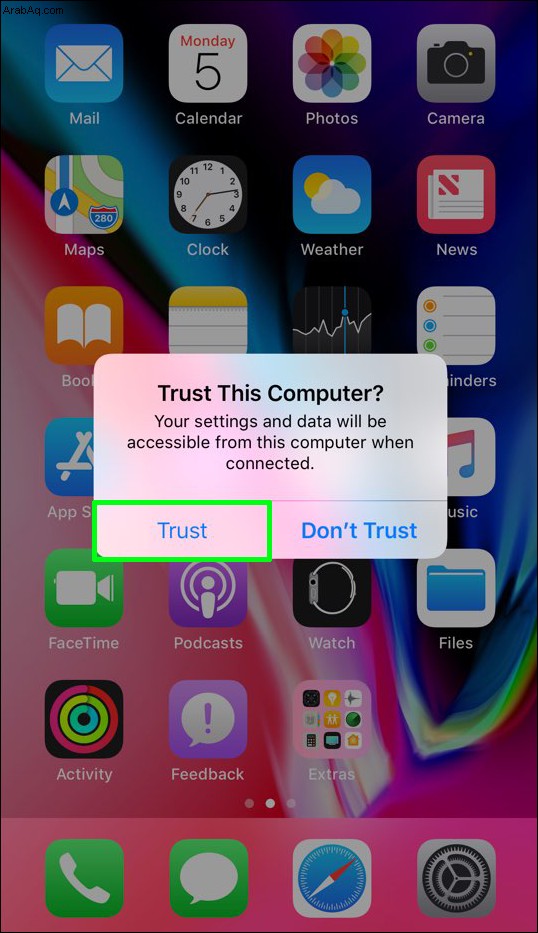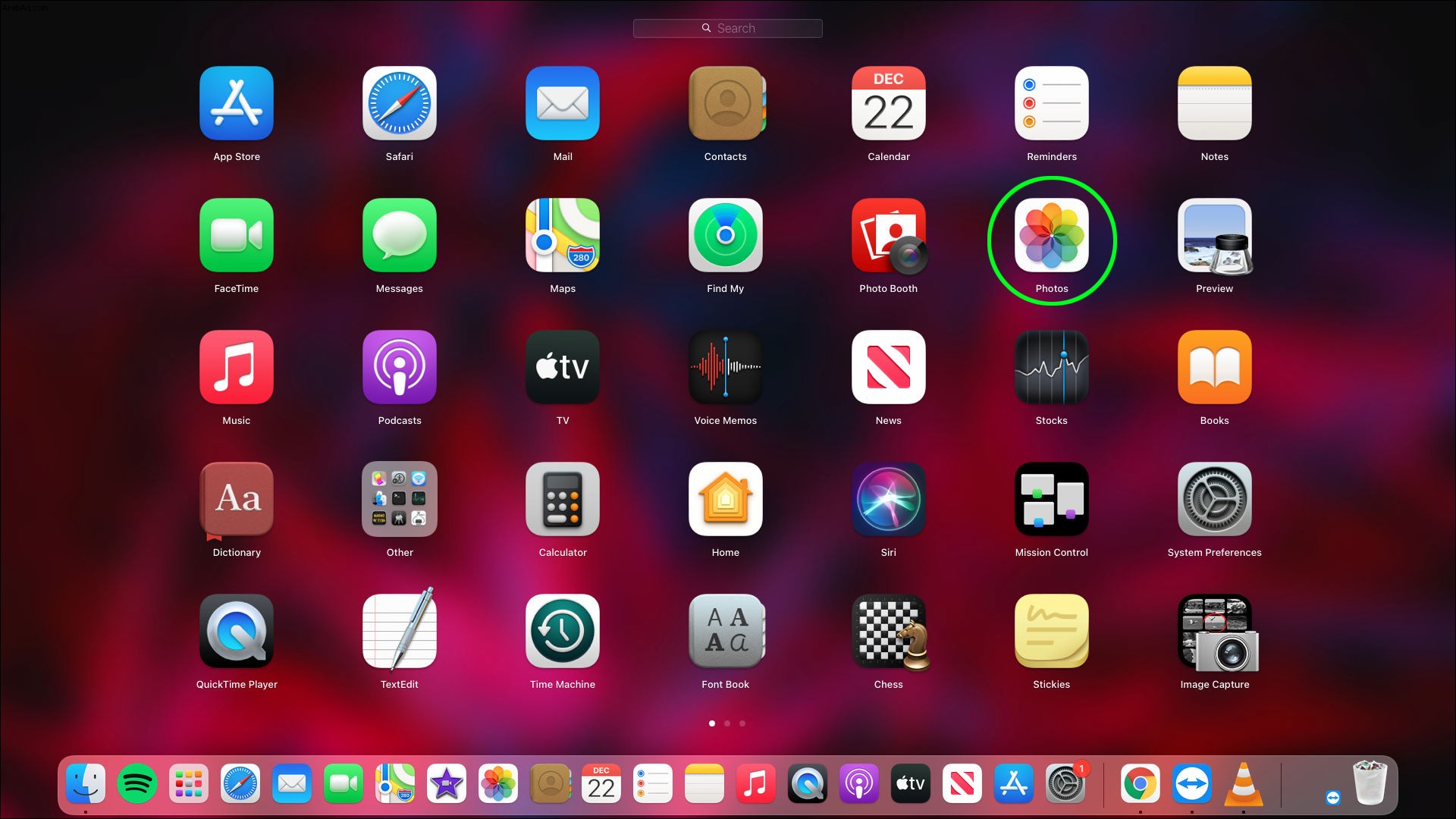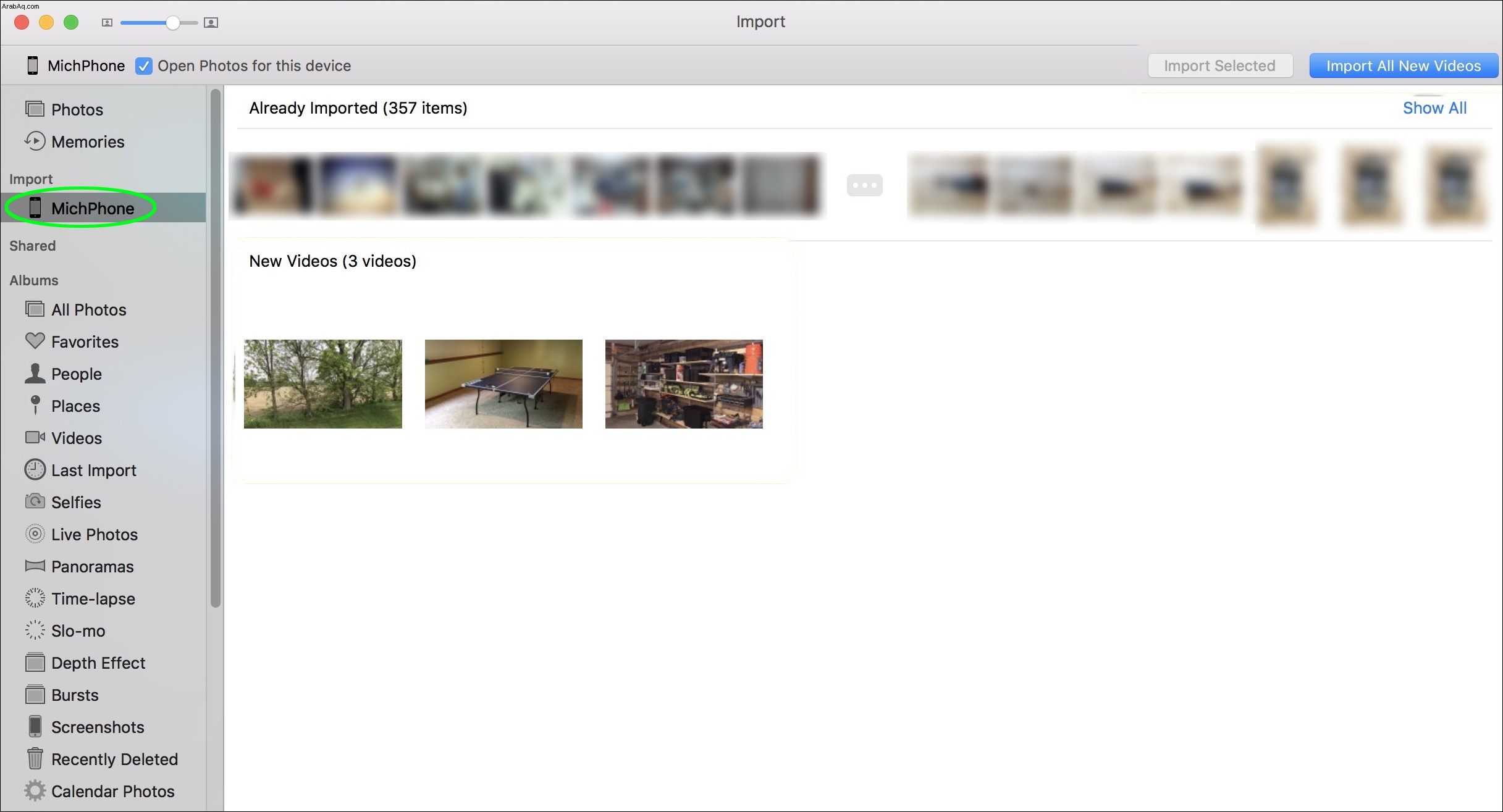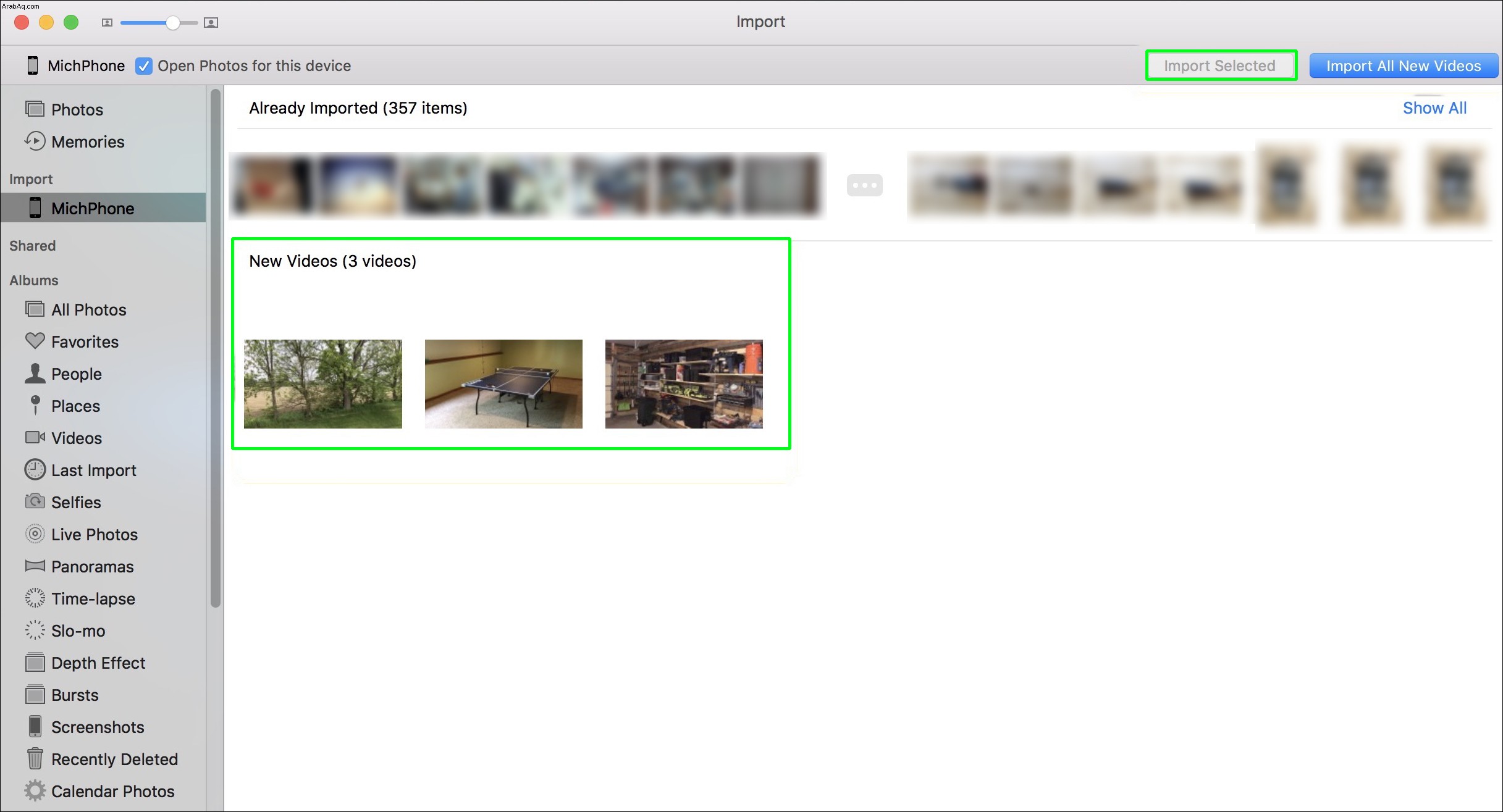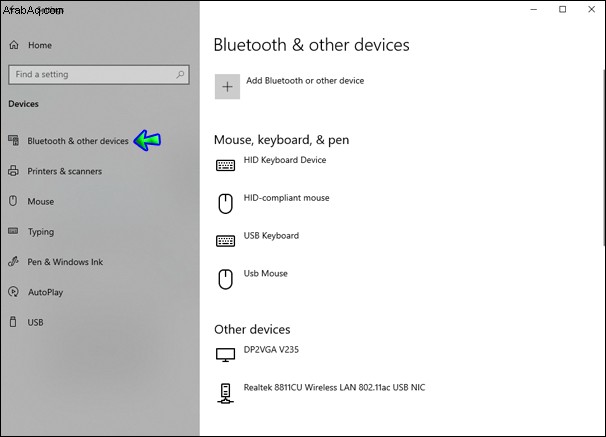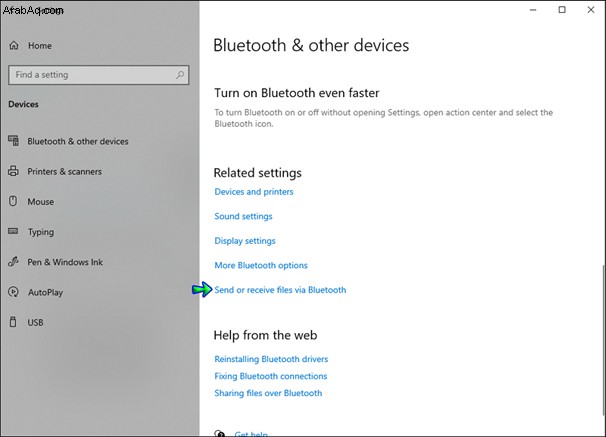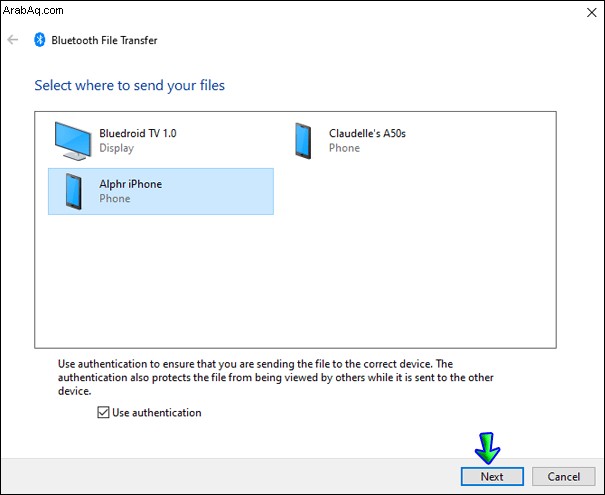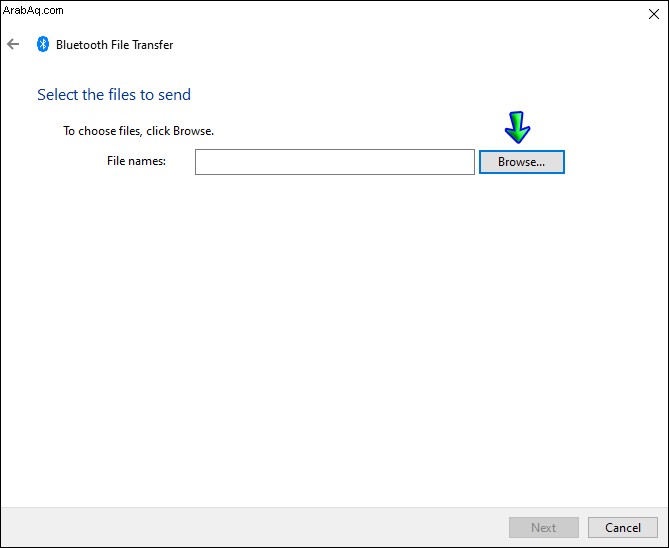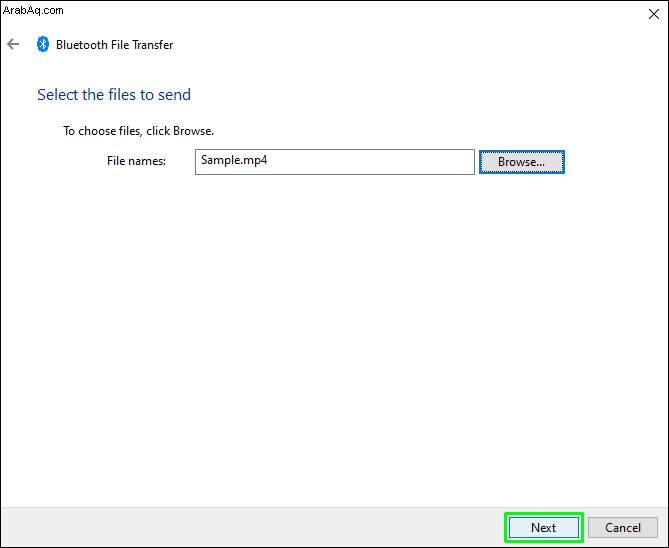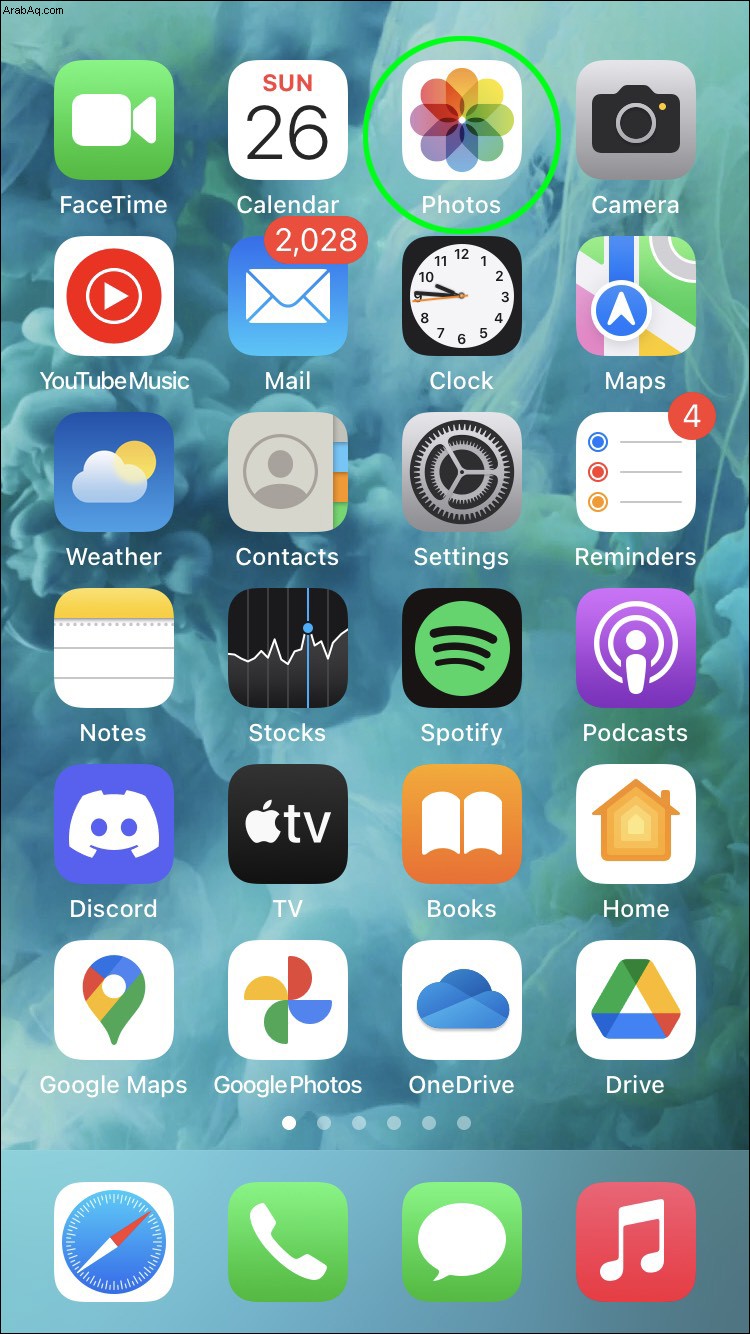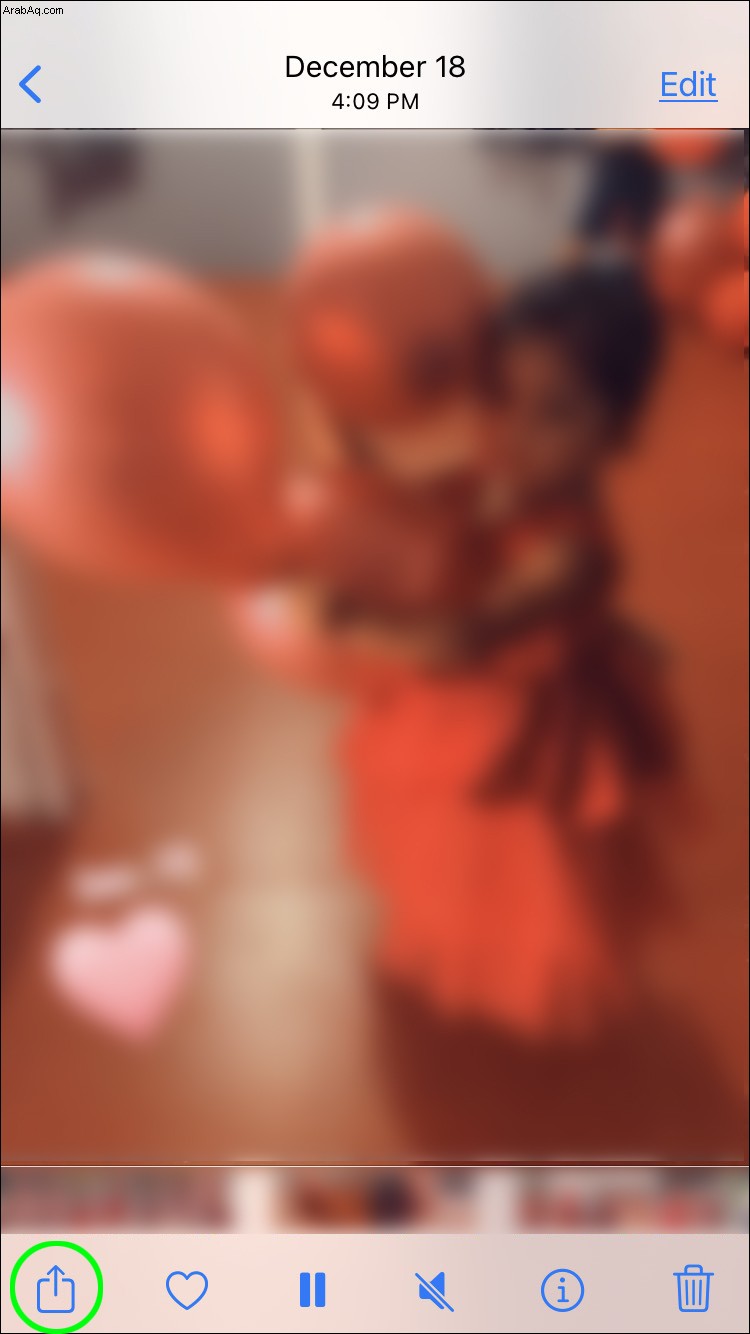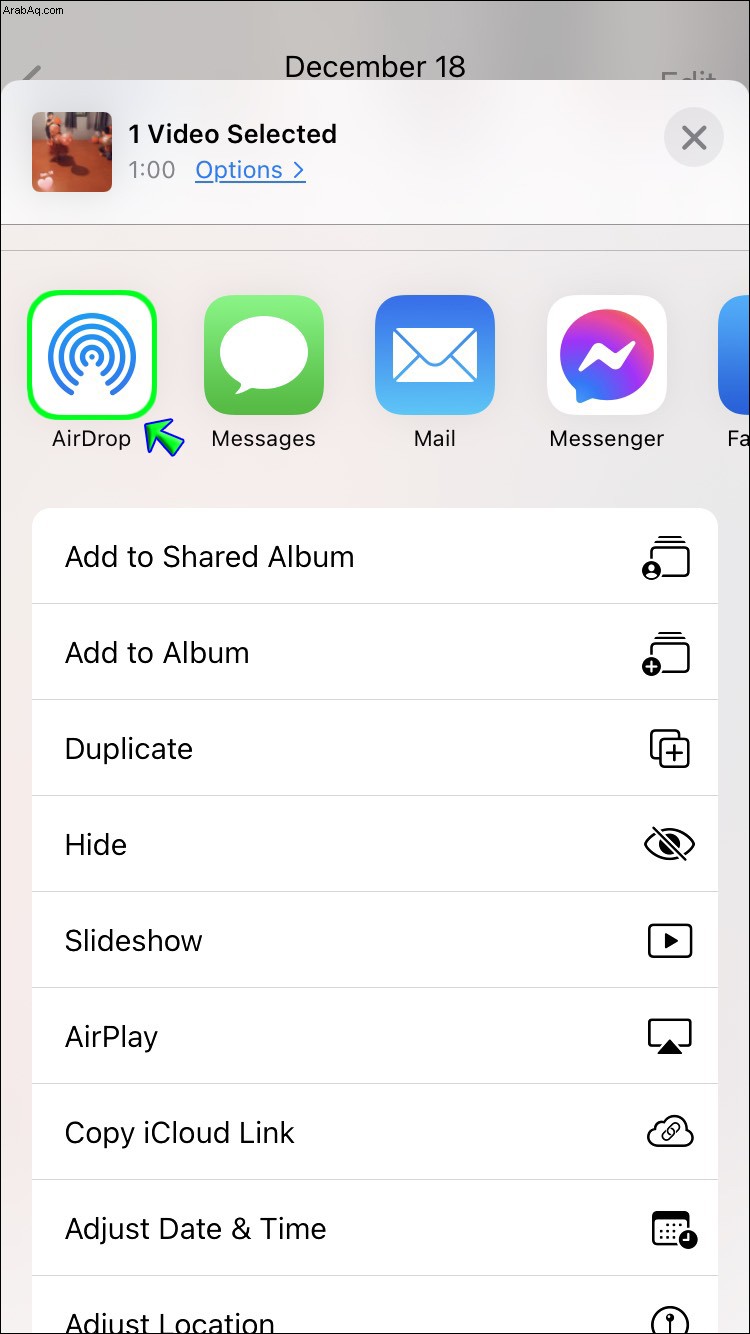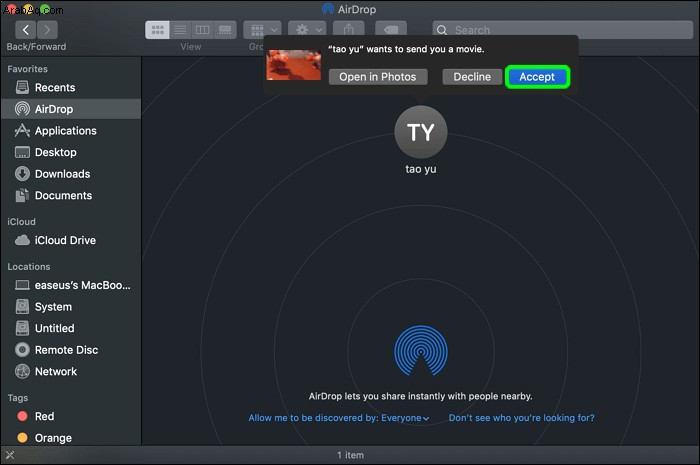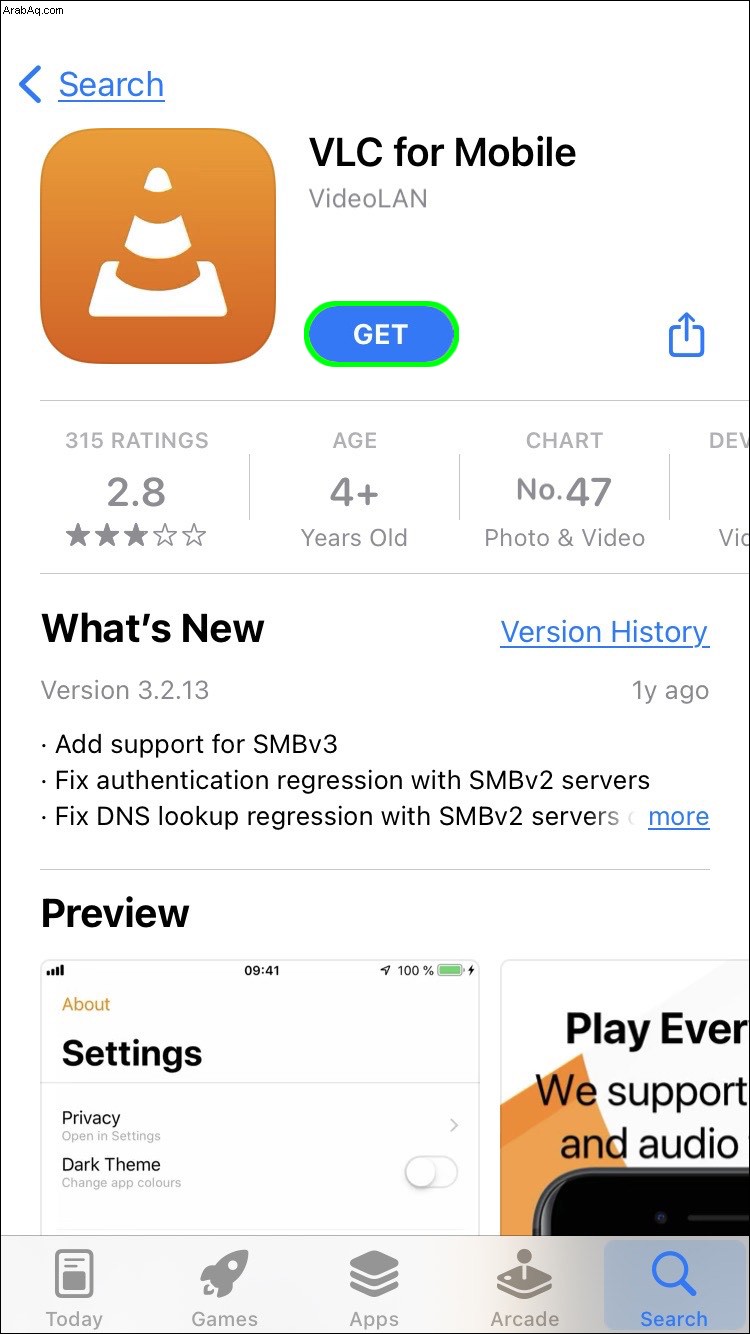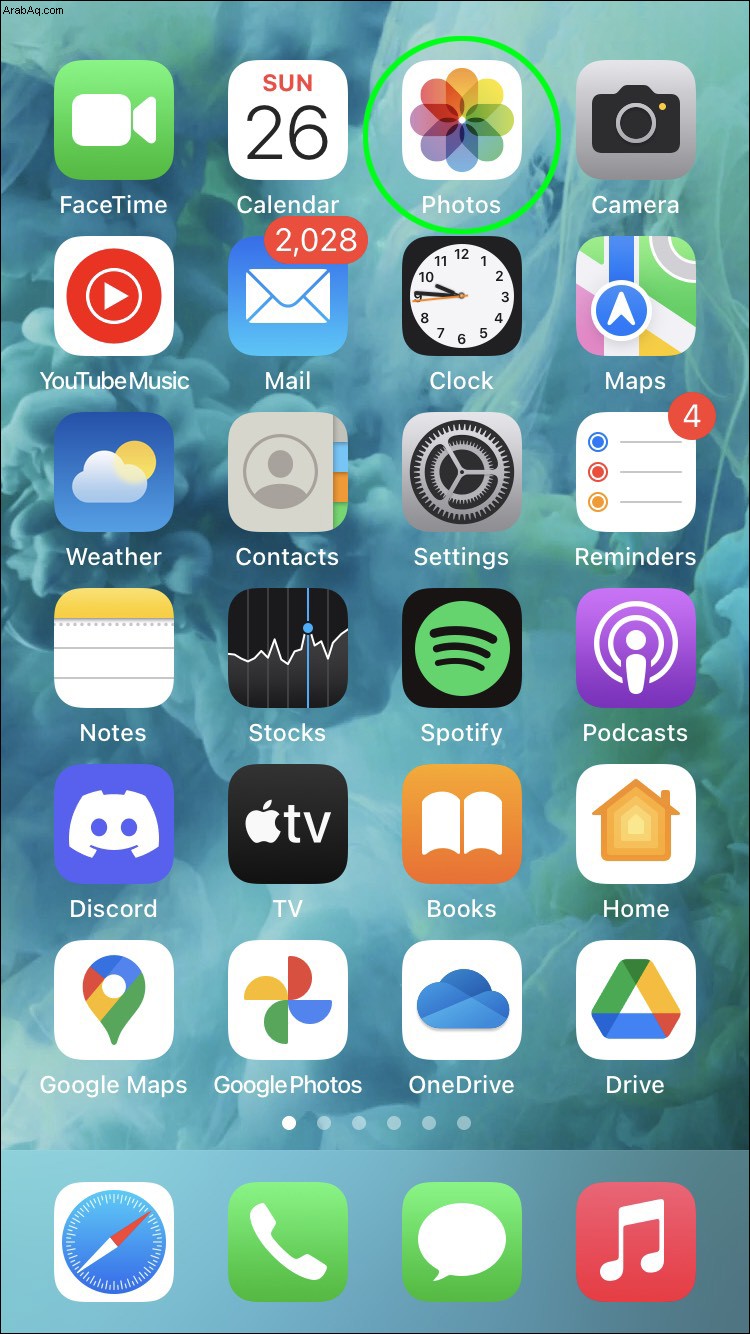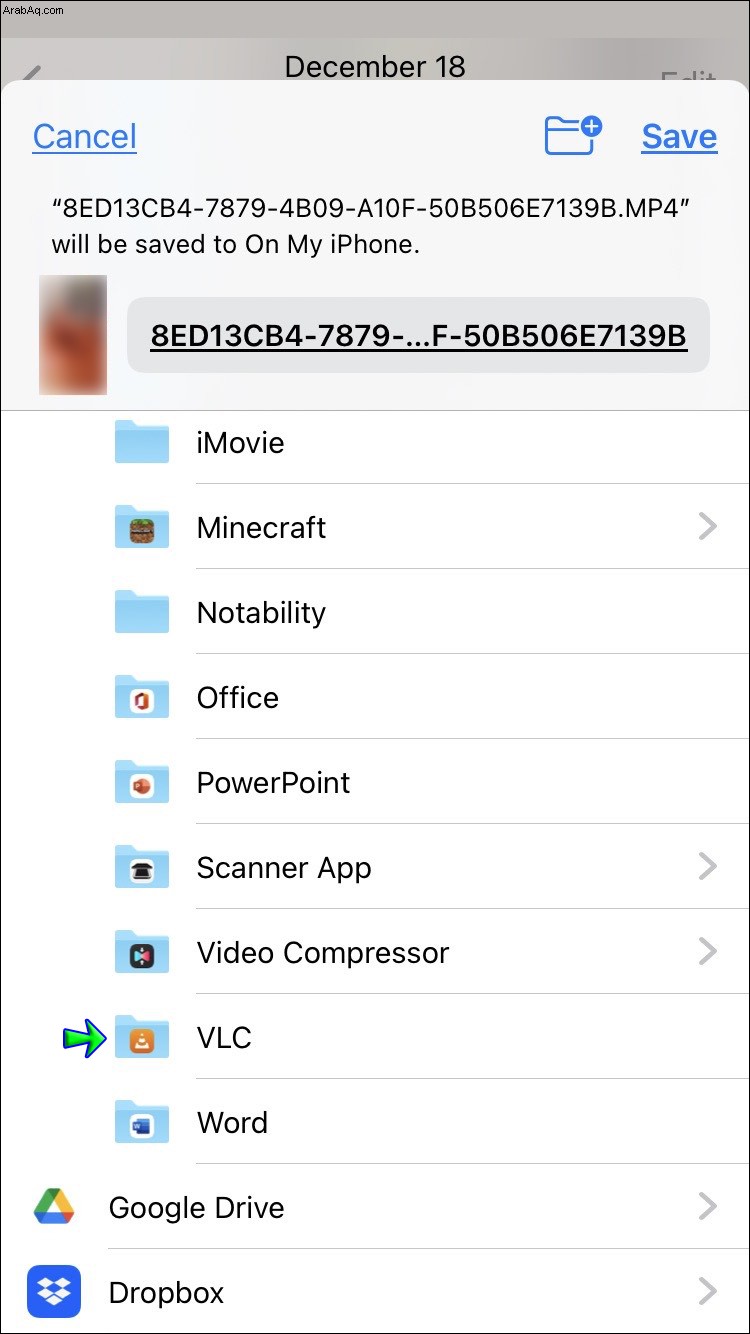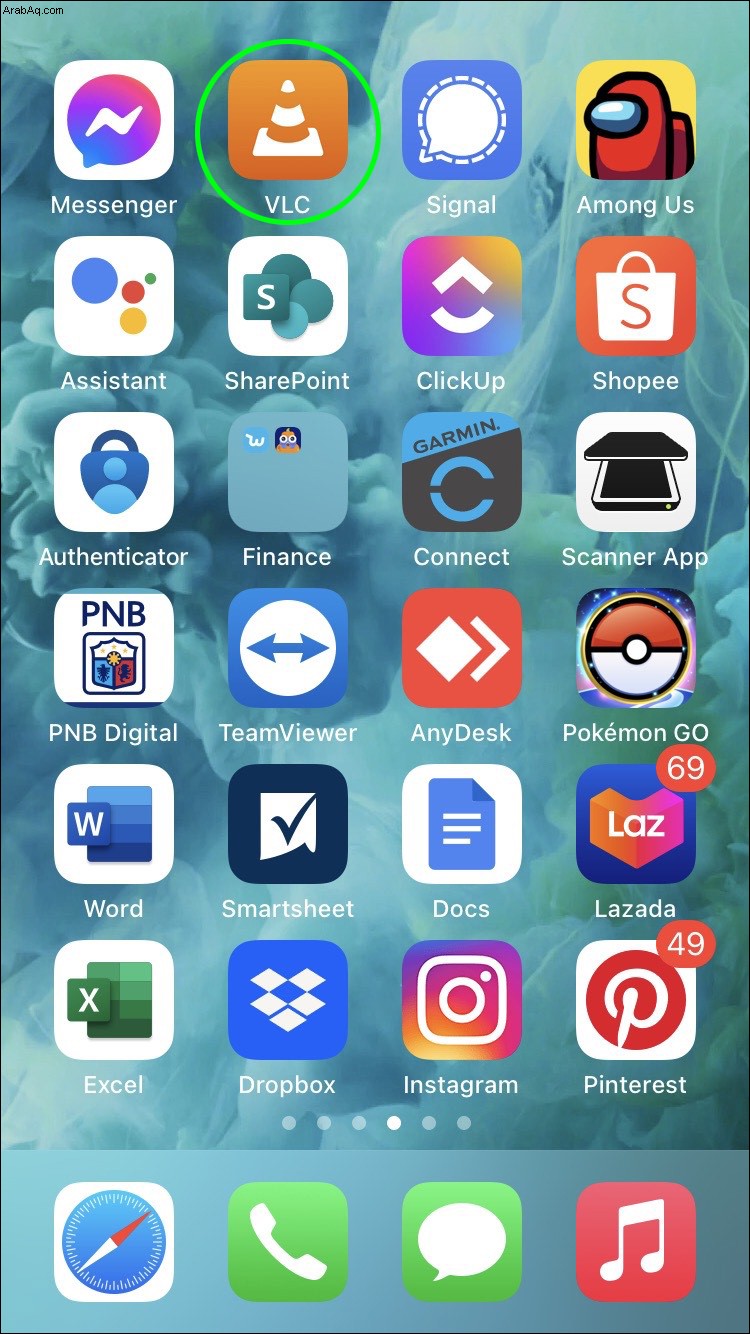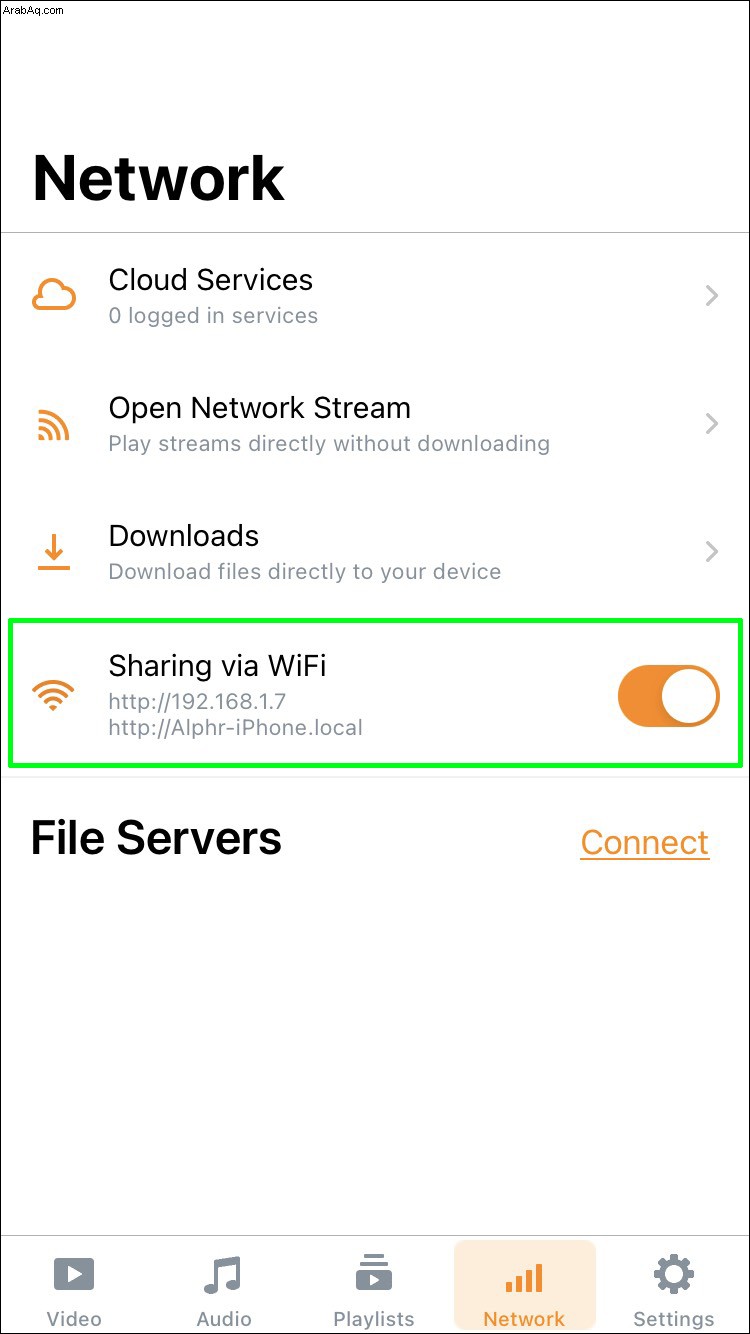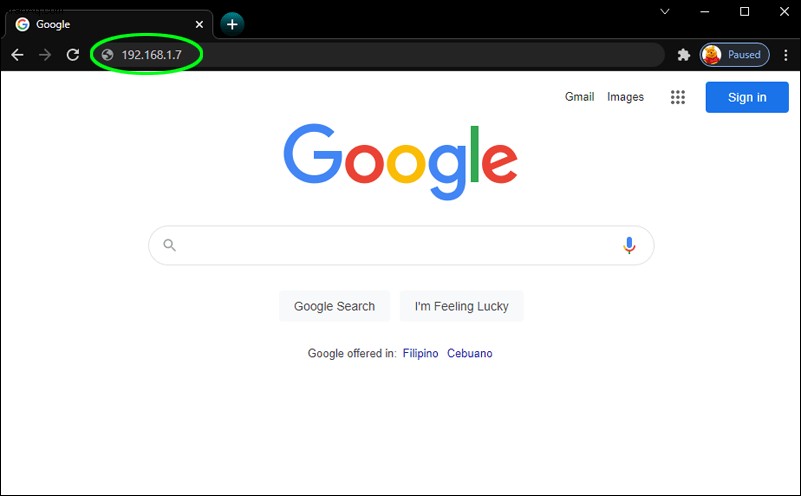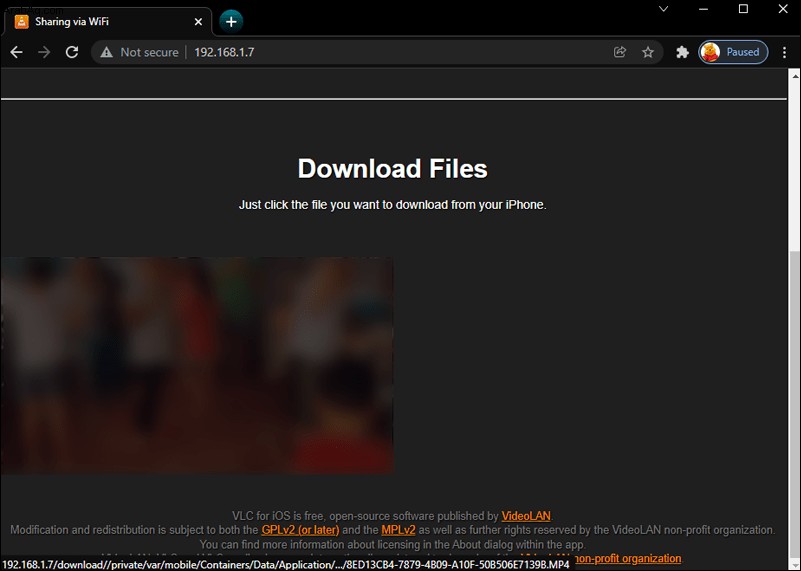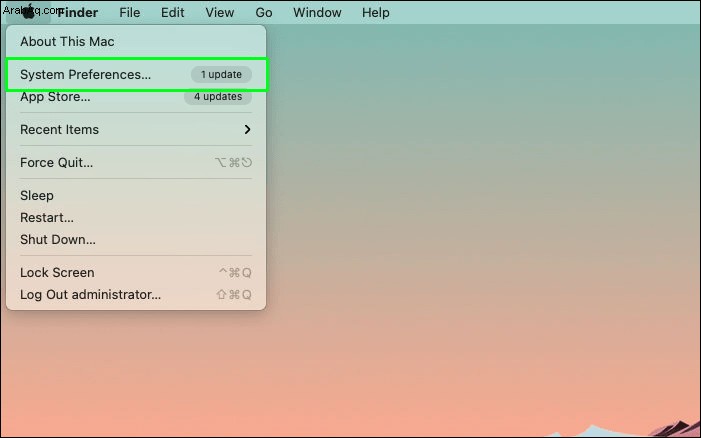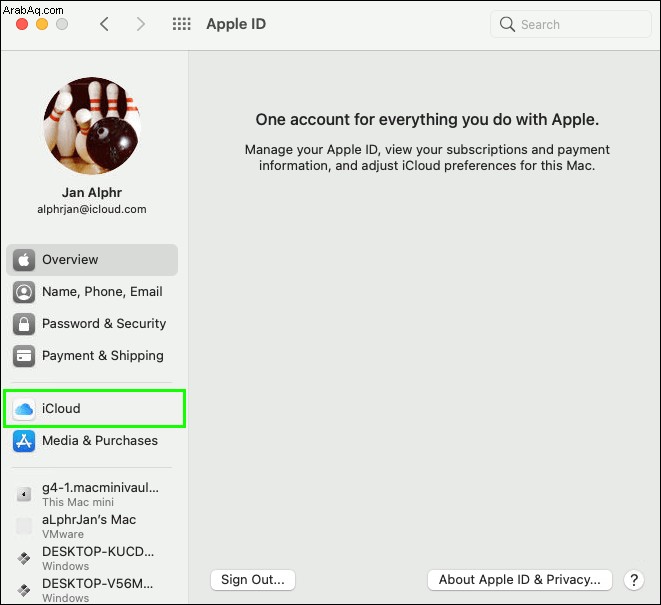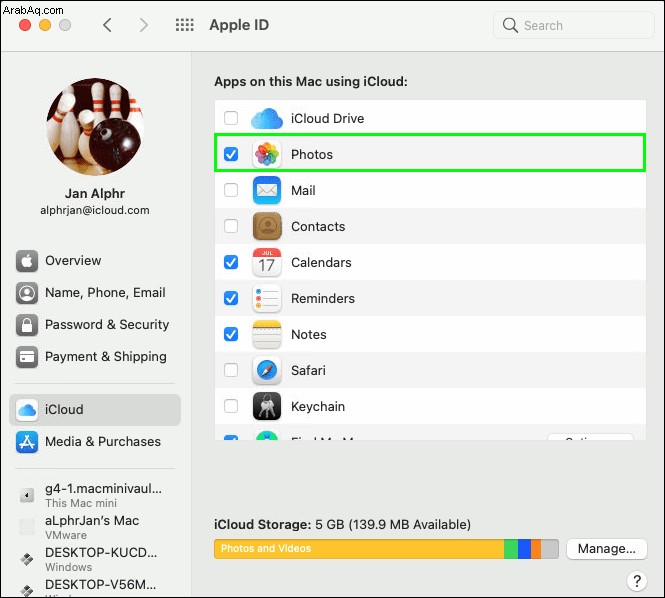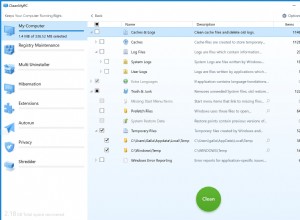مع الشعبية الهائلة لمشاركة الفيديو اليوم ، من المحتمل أنك تلقيت مقطع فيديو أو مقطعين في الأسبوع الماضي ، إن لم يكن أكثر. تشغل مقاطع الفيديو قدرًا كبيرًا من مساحة التخزين على هاتفك ويمكن أن تضيف بسرعة. وإذا كنت تريد إرسال مقطع فيديو كبير عبر البريد الإلكتروني من هاتفك للوصول إليه في مكان آخر ، فعادة ما يحتاج إلى أقل من 25 ميغا بايت لإرساله.

ومع ذلك ، حيثما توجد إرادة ، هناك دائمًا طريقة. ستأخذك هذه المقالة عبر طرق مختلفة لنقل مقطع فيديو من جهاز iPhone إلى جهاز الكمبيوتر الشخصي أو جهاز Mac.
كيفية إرسال مقطع فيديو من iPhone إلى الكمبيوتر الشخصي
يأتي جهاز iPhone الخاص بك عادةً مزودًا بكابل USB كملحق قياسي. يعد استخدامه إحدى طرق الاتصال بجهاز الكمبيوتر الخاص بك. إليك كيفية نقل مقاطع الفيديو من iPhone إلى Windows و macOS:
Windows
وصِّل جهاز iPhone بجهاز الكمبيوتر باستخدام كابل USB.
 افتح قفل iPhone ، ثم اختر "الوثوق بهذا الكمبيوتر" للسماح بالوصول إلى مقاطع الفيديو على هاتفك إذا طُلب منك ذلك.
افتح قفل iPhone ، ثم اختر "الوثوق بهذا الكمبيوتر" للسماح بالوصول إلى مقاطع الفيديو على هاتفك إذا طُلب منك ذلك.
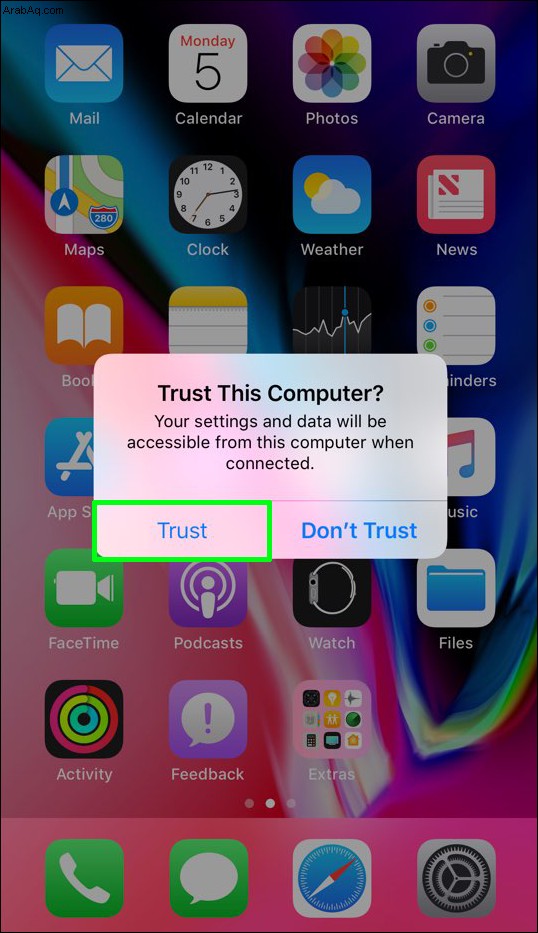 في "مستكشف الملفات" ، انتقل إلى "هذا الكمبيوتر الشخصي" و "(اسم iPhone الخاص بك)" و "التخزين الداخلي" و "DCIM" ثم "100APPLE". هناك سترى كل صورك وفيديوهاتك من تطبيق الصور.
في "مستكشف الملفات" ، انتقل إلى "هذا الكمبيوتر الشخصي" و "(اسم iPhone الخاص بك)" و "التخزين الداخلي" و "DCIM" ثم "100APPLE". هناك سترى كل صورك وفيديوهاتك من تطبيق الصور.
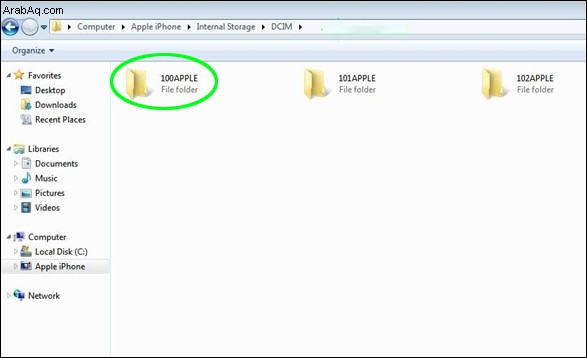 الآن ، انسخ أو اسحب الفيديو من iPhone إلى سطح المكتب.
الآن ، انسخ أو اسحب الفيديو من iPhone إلى سطح المكتب. نظام التشغيل Mac
استخدم كبل iPhone USB لتوصيل هاتفك بجهاز Mac.
 افتح هاتفك وثق بجهاز الكمبيوتر إذا طُلب منك ذلك.
افتح هاتفك وثق بجهاز الكمبيوتر إذا طُلب منك ذلك.
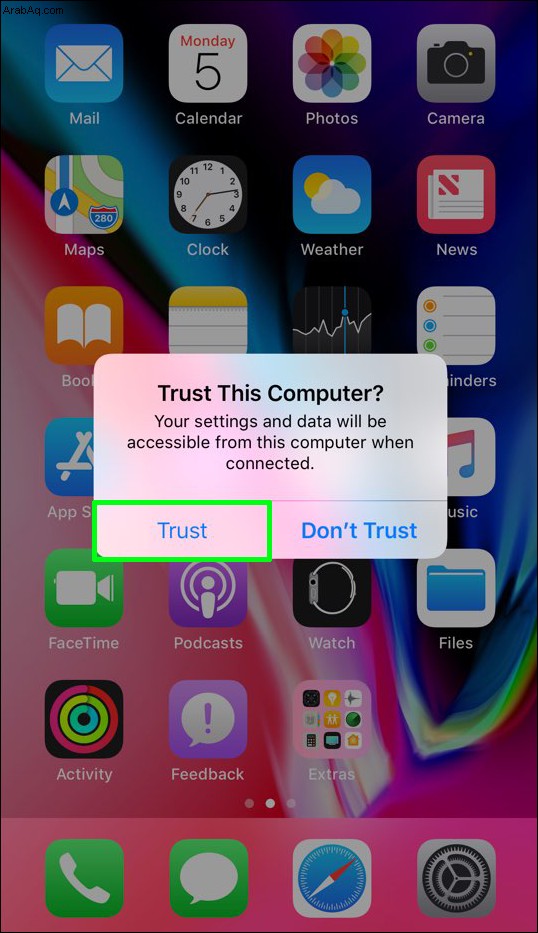 افتح تطبيق "الصور" على جهاز Mac إذا لم يفتح تلقائيًا.
افتح تطبيق "الصور" على جهاز Mac إذا لم يفتح تلقائيًا.
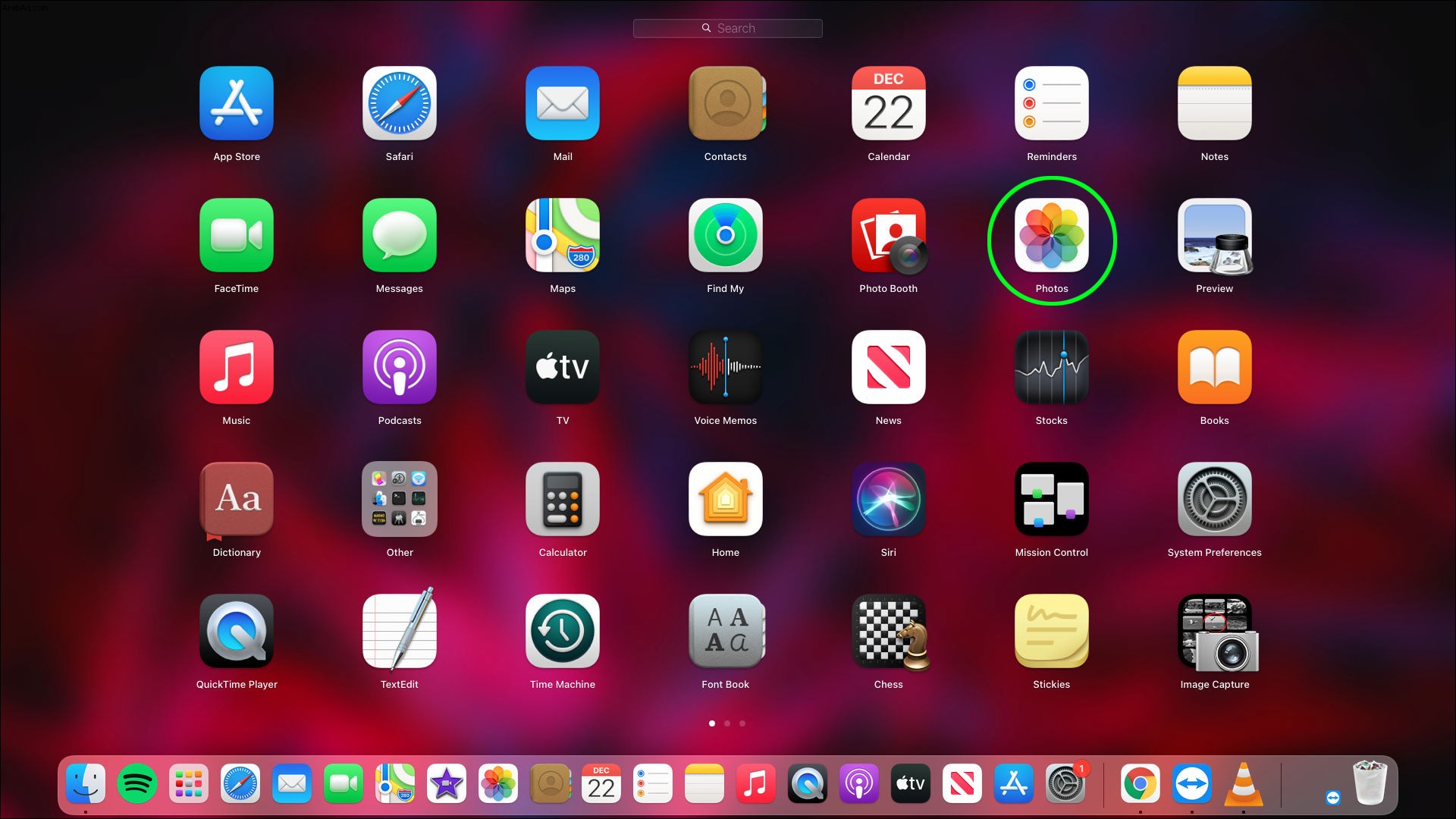 في الشريط الجانبي الأيسر لـ "الصور" ، حدد iPhone.
في الشريط الجانبي الأيسر لـ "الصور" ، حدد iPhone.
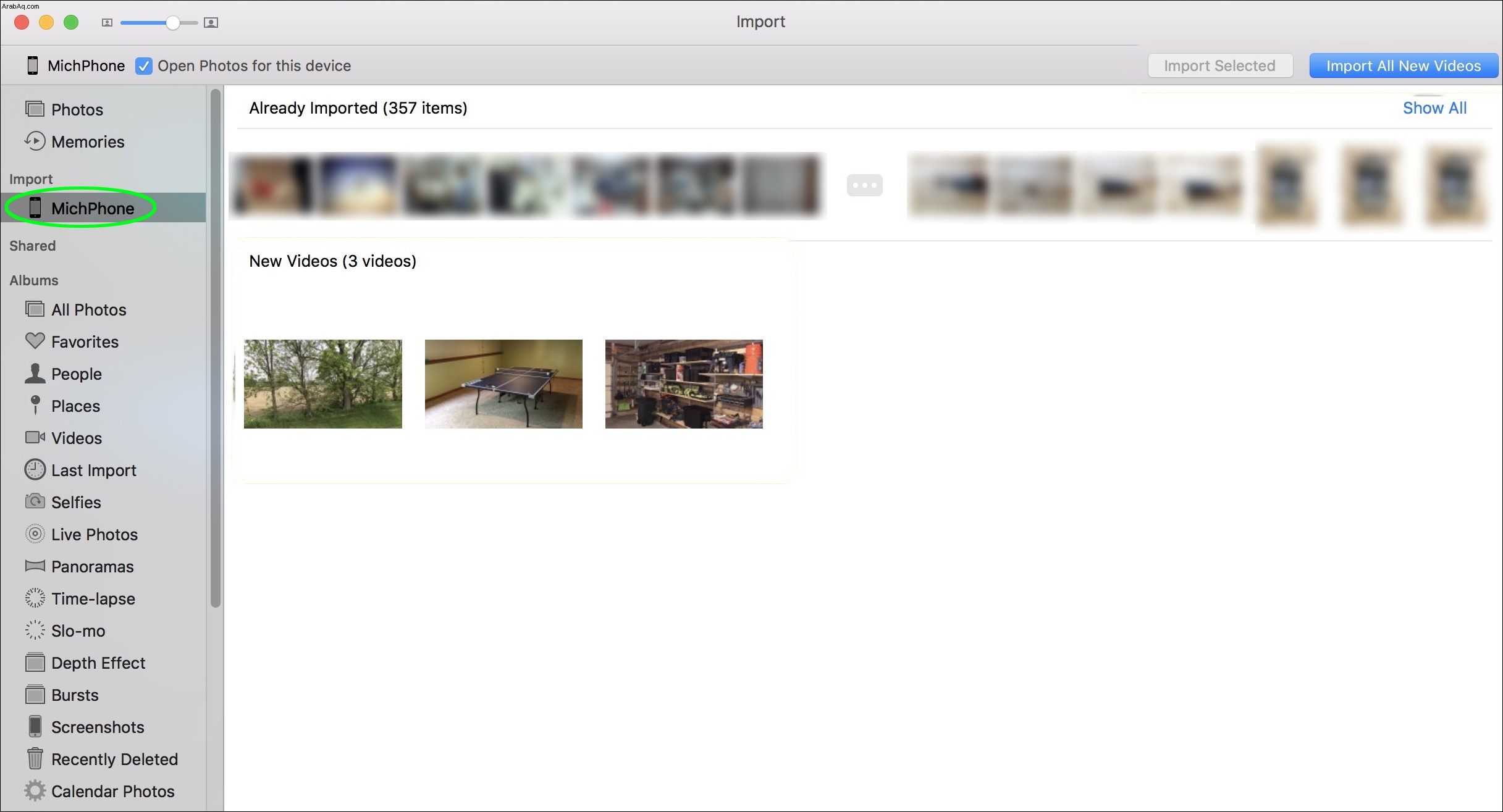 حدد إما "استيراد كل مقاطع الفيديو الجديدة" أو اختر مقطع فيديو لنقله إلى جهاز Mac الخاص بك ، ثم انقر على "استيراد المحدد".
حدد إما "استيراد كل مقاطع الفيديو الجديدة" أو اختر مقطع فيديو لنقله إلى جهاز Mac الخاص بك ، ثم انقر على "استيراد المحدد".
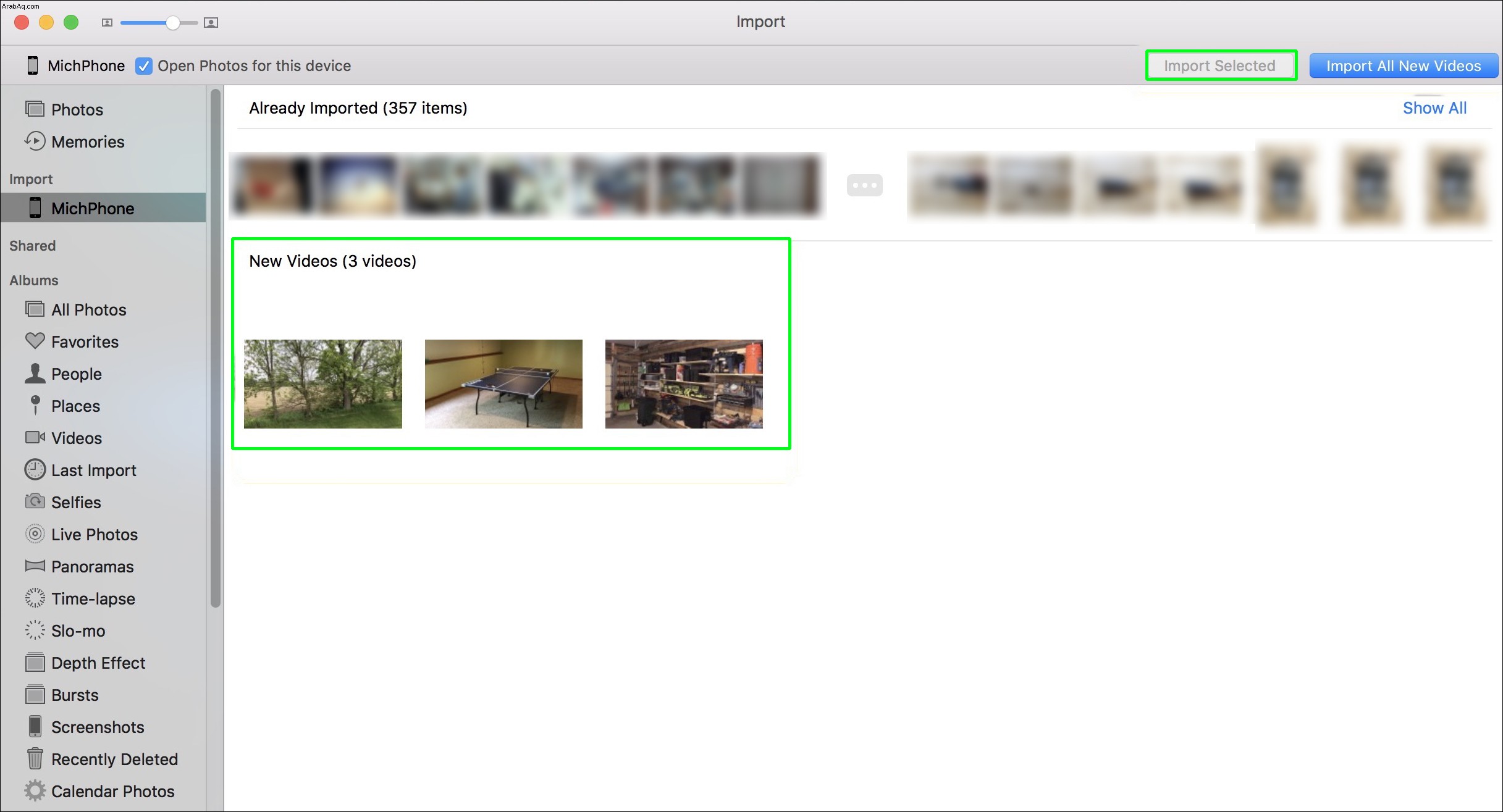 سيتم استيراد الفيديو الخاص بك إلى جهاز Mac الخاص بك. انقر على iPhone للتحقق من نجاح النقل.
سيتم استيراد الفيديو الخاص بك إلى جهاز Mac الخاص بك. انقر على iPhone للتحقق من نجاح النقل. كيفية إرسال فيديو من iPhone إلى جهاز الكمبيوتر عبر البلوتوث
بمجرد إقران iPhone بجهاز الكمبيوتر الشخصي أو جهاز Mac ، يمكنك نقل الفيديو عبر البلوتوث. اتبع هذه الخطوات لمشاركة الفيديو باستخدام البلوتوث:
Windows
على جهاز الكمبيوتر ، انقر على "ابدأ" و "الإعدادات" و "الأجهزة" ثم "البلوتوث والأجهزة الأخرى".
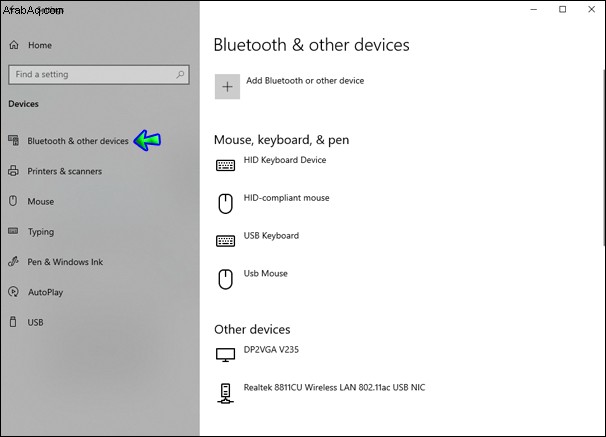 حدد "إرسال أو استقبال الملفات عبر البلوتوث."
حدد "إرسال أو استقبال الملفات عبر البلوتوث."
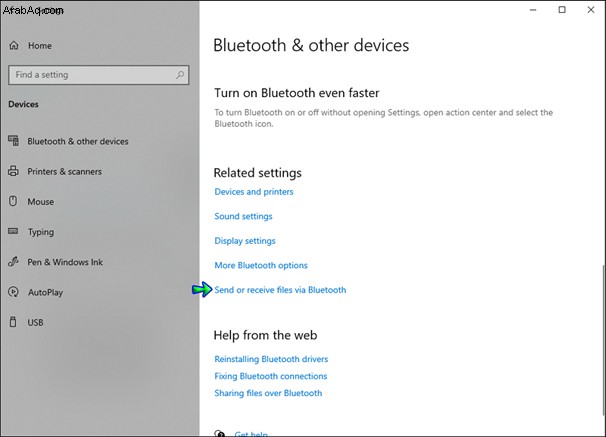 من "نقل ملفات Bluetooth" ، اختر "إرسال ملفات" وحدد جهاز الكمبيوتر الخاص بك كجهاز لإرسال الملفات إليه ، ثم انقر فوق "التالي".
من "نقل ملفات Bluetooth" ، اختر "إرسال ملفات" وحدد جهاز الكمبيوتر الخاص بك كجهاز لإرسال الملفات إليه ، ثم انقر فوق "التالي".
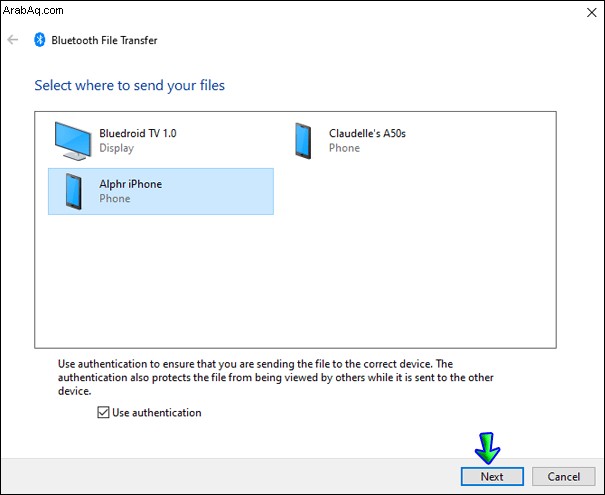 انقر على "تصفح" ، ثم حدد الفيديو الذي تريد إرساله من جهاز iPhone الخاص بك.
انقر على "تصفح" ، ثم حدد الفيديو الذي تريد إرساله من جهاز iPhone الخاص بك.
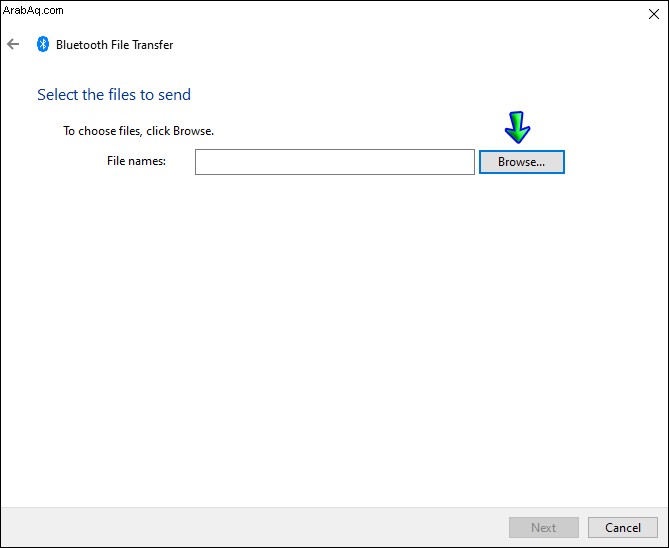 اختر "فتح" ، ثم "التالي" (لإرساله) ، ثم "إنهاء".
اختر "فتح" ، ثم "التالي" (لإرساله) ، ثم "إنهاء".
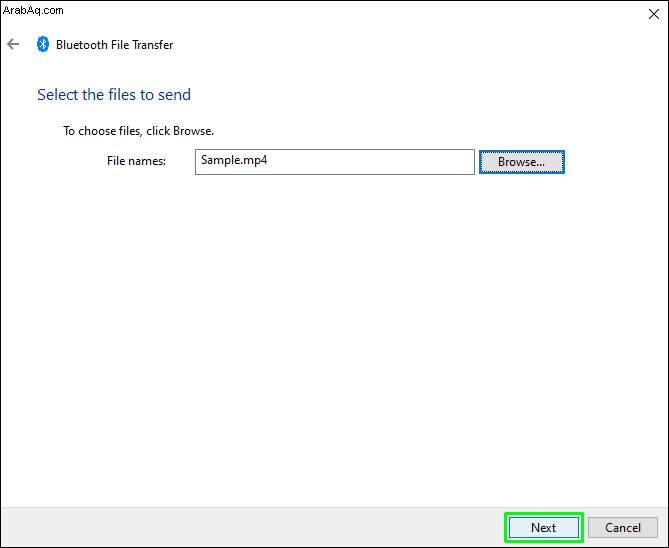 قد يطالبك جهاز الكمبيوتر الخاص بك بقبول الملف.
قد يطالبك جهاز الكمبيوتر الخاص بك بقبول الملف.

نظام التشغيل Mac
مع تمكين Wi-Fi و Bluetooth و "AirDrop" على جهاز iPhone و Mac ، يمكنك نقل الفيديو إلى جهاز Mac عبر Bluetooth. ها هو الآن:
تأكد من تمكين Bluetooth و "AirDrop" على جهاز iPhone و Mac.
افتح تطبيق "الصور" على جهاز iPhone الخاص بك.
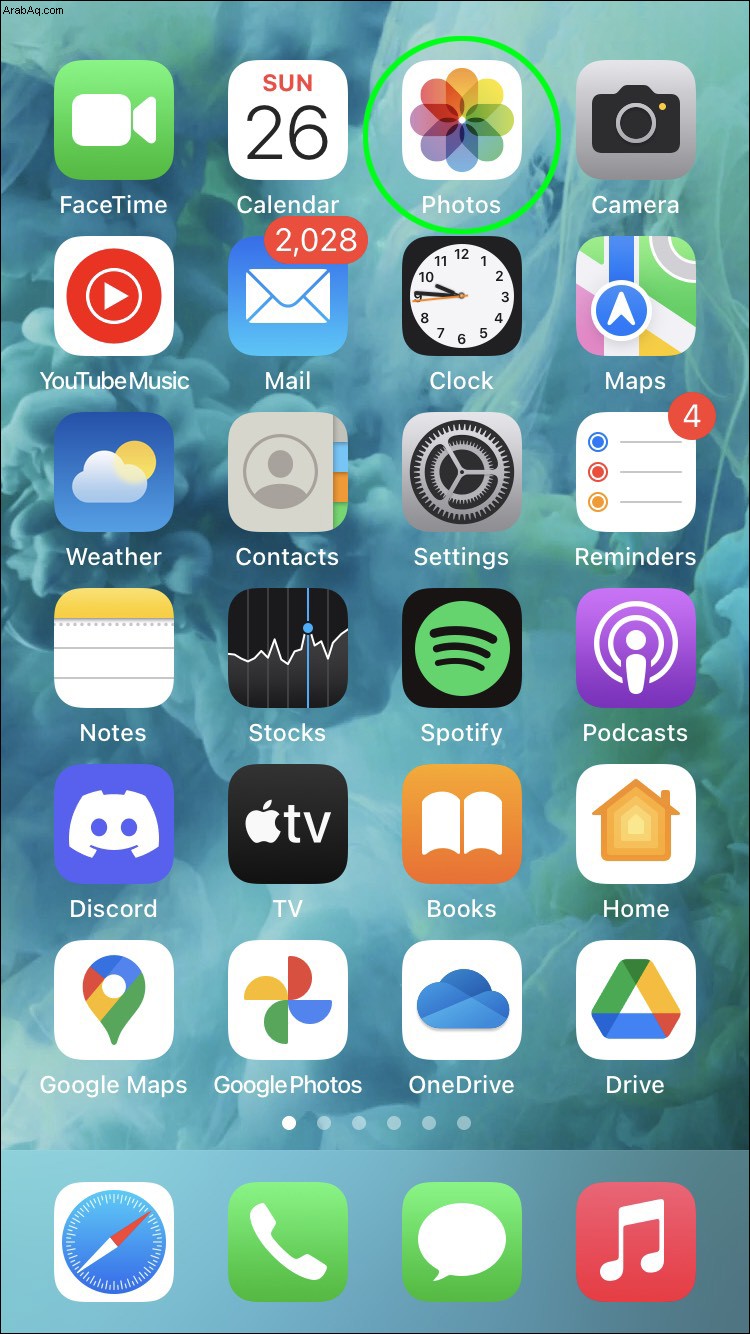 حدد موقع الفيديو الذي ترغب في نقله ، ثم انقر على أيقونة المشاركة في الأسفل.
حدد موقع الفيديو الذي ترغب في نقله ، ثم انقر على أيقونة المشاركة في الأسفل.
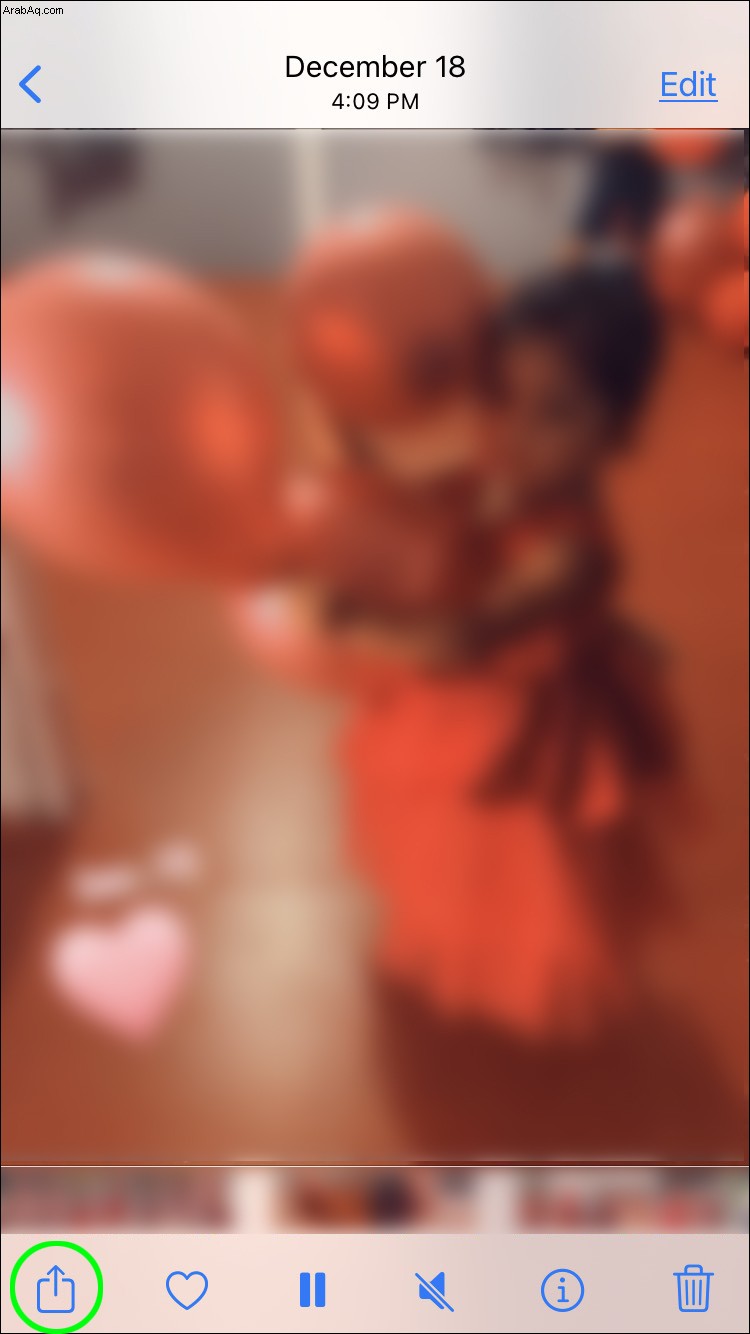 حدد "AirDrop".
حدد "AirDrop".
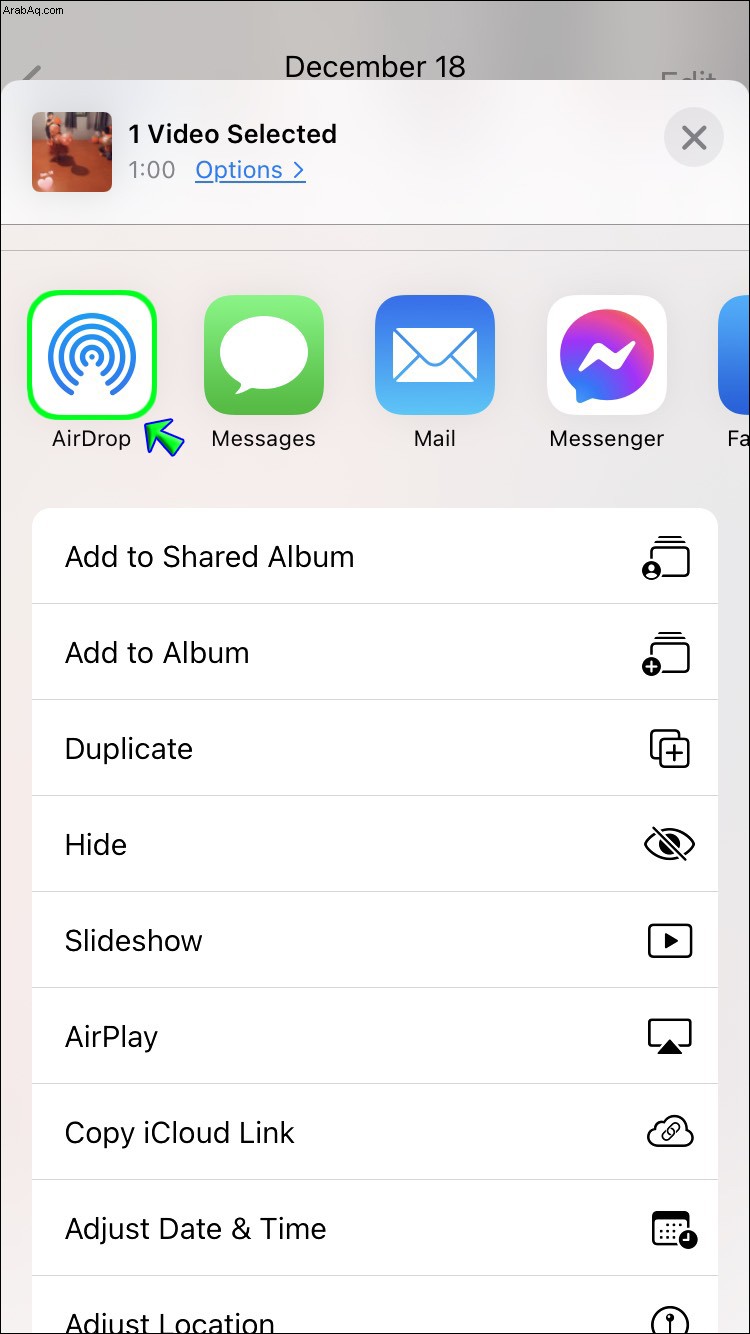 على جهاز Mac ، انقر على "قبول" لقبول الفيديو.
على جهاز Mac ، انقر على "قبول" لقبول الفيديو.
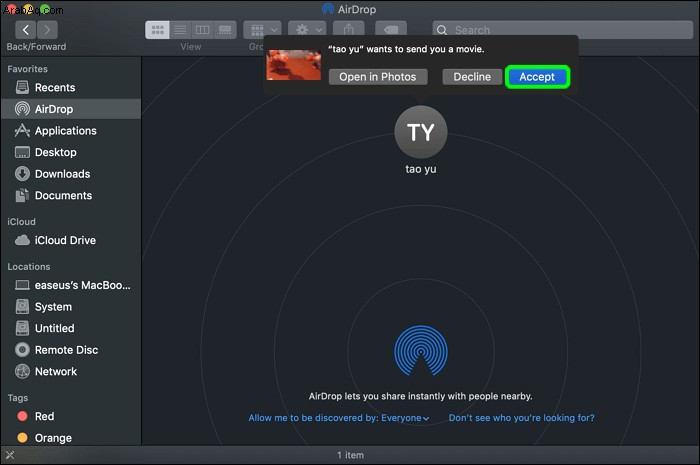
كيفية إرسال فيديو من iPhone إلى الكمبيوتر عبر WiFi
هناك عدة طرق يمكنك من خلالها نقل مقطع فيديو لاسلكيًا من جهاز iPhone إلى جهاز الكمبيوتر الشخصي وجهاز Mac ، بما في ذلك عبر تطبيق VLC لسطح المكتب و iCloud ، على التوالي.
أولاً ، تأكد من أن كلاً من جهاز iPhone والكمبيوتر الشخصي أو جهاز Mac يستخدمان اتصال الشبكة نفسه ، ثم اتبع الخطوات التالية:
Windows
انتقل إلى App Store للحصول على تطبيق VLC لنظام iOS ، ثم قم بتنزيله وتثبيته على هاتفك.
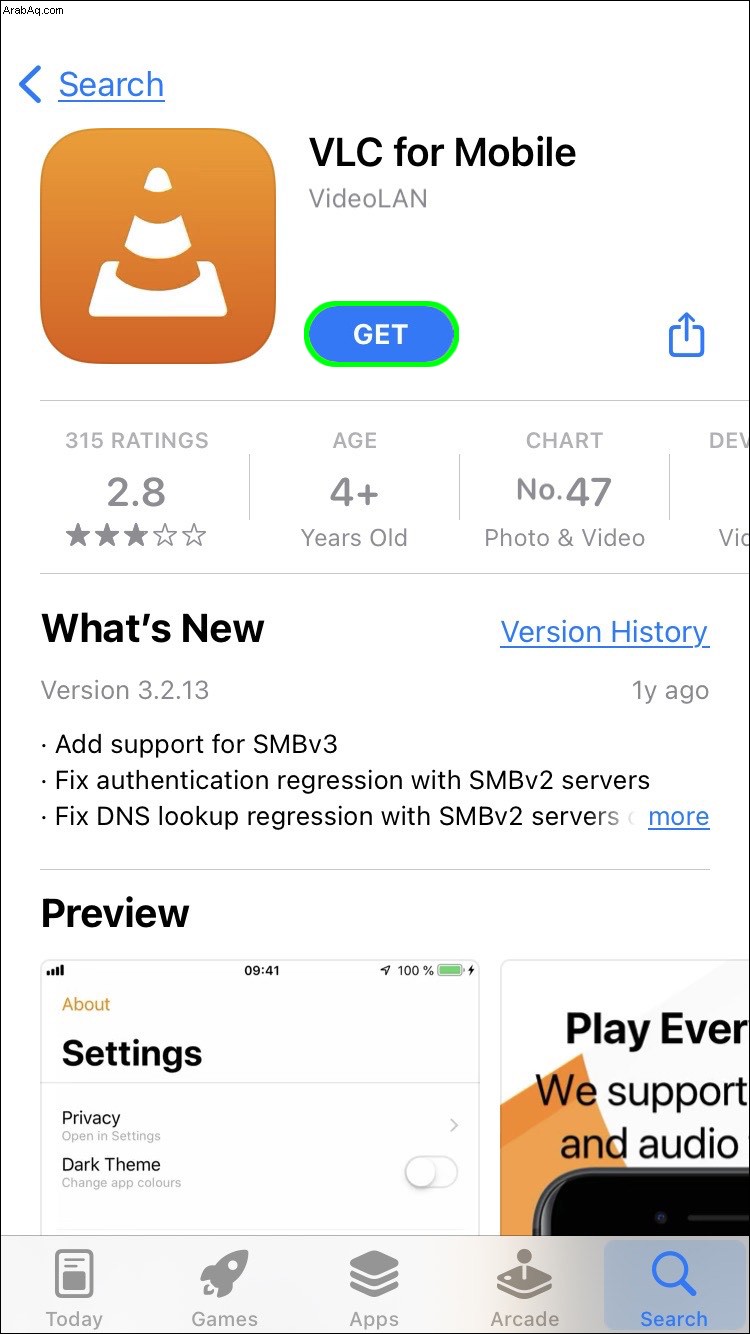 انقر على تطبيق "الصور" وابحث عن الفيديو الذي تريد نقله.
انقر على تطبيق "الصور" وابحث عن الفيديو الذي تريد نقله.
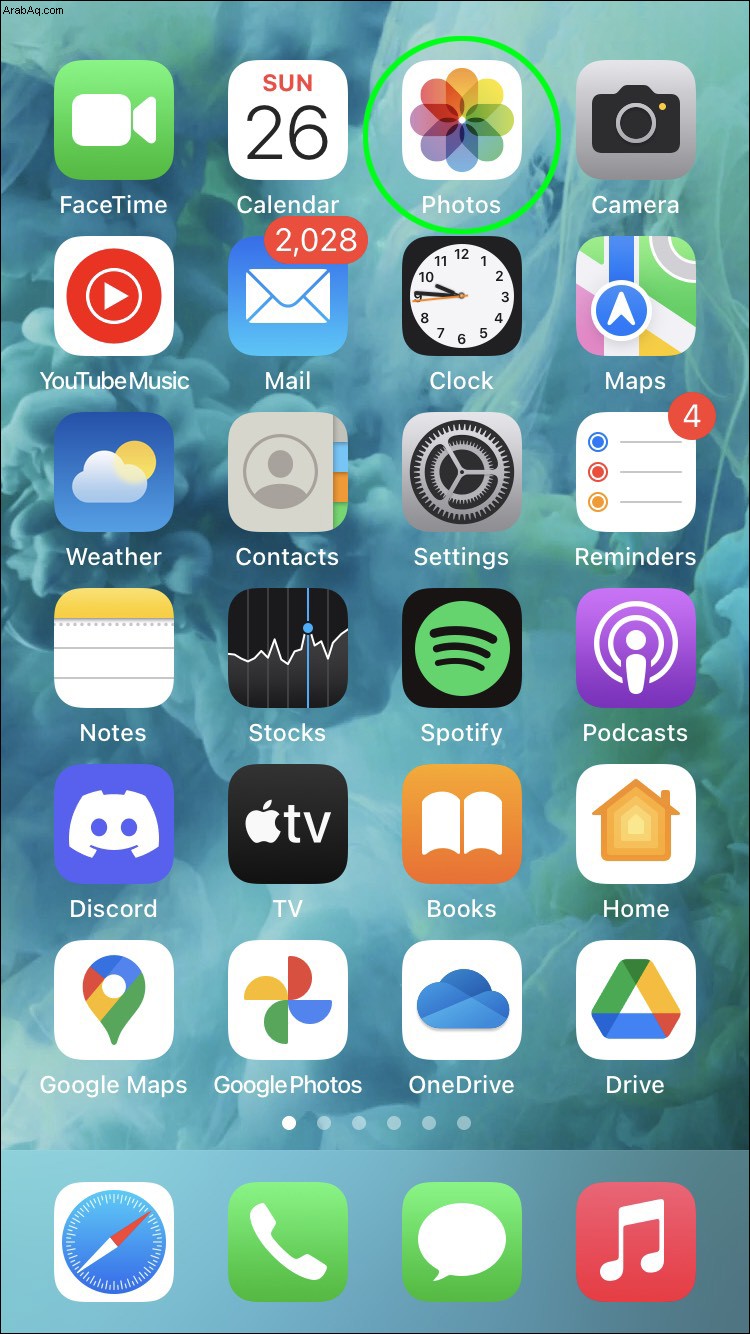 اضغط على أيقونة المشاركة ، ثم اختر "حفظ إلى الملفات" و "على جهاز iPhone الخاص بي" و "VLC" لاستيراد الفيديو إلى تطبيق VLC.
اضغط على أيقونة المشاركة ، ثم اختر "حفظ إلى الملفات" و "على جهاز iPhone الخاص بي" و "VLC" لاستيراد الفيديو إلى تطبيق VLC.
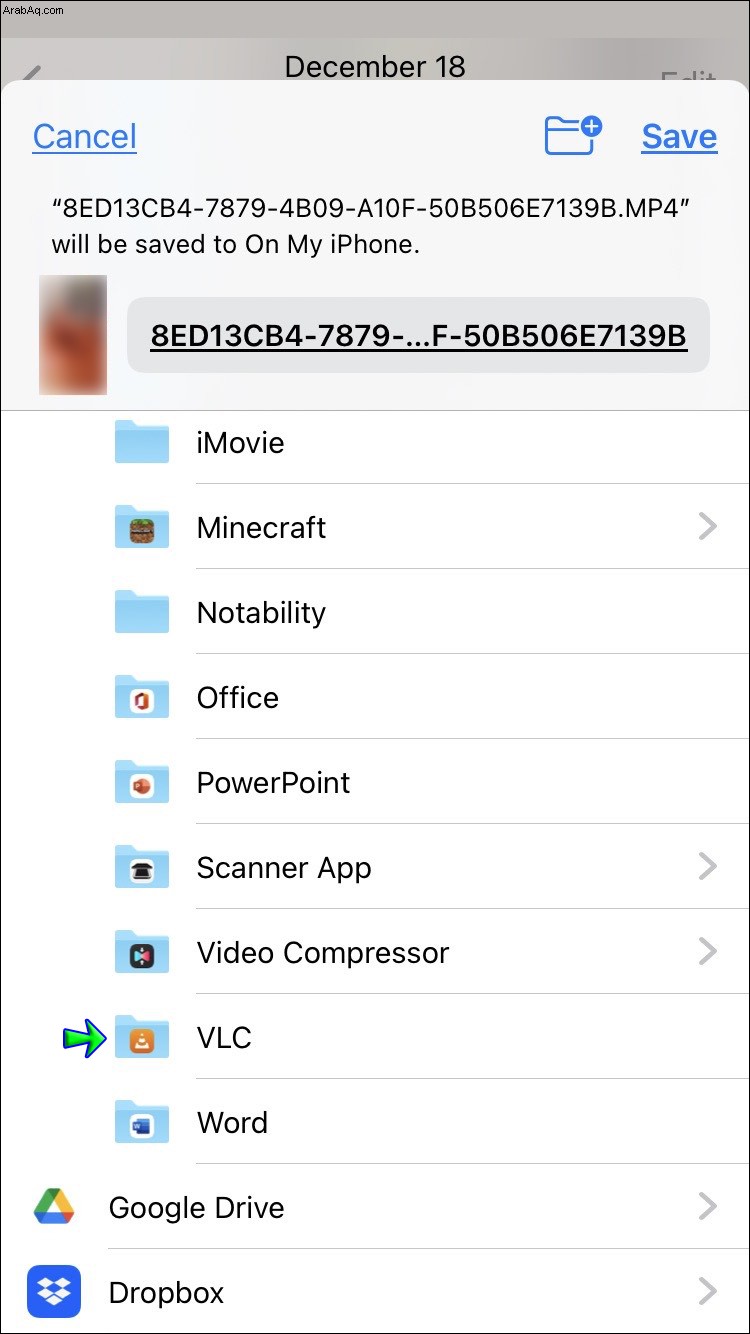 افتح تطبيق VLC واضغط على الأيقونة أعلى اليسار.
افتح تطبيق VLC واضغط على الأيقونة أعلى اليسار.
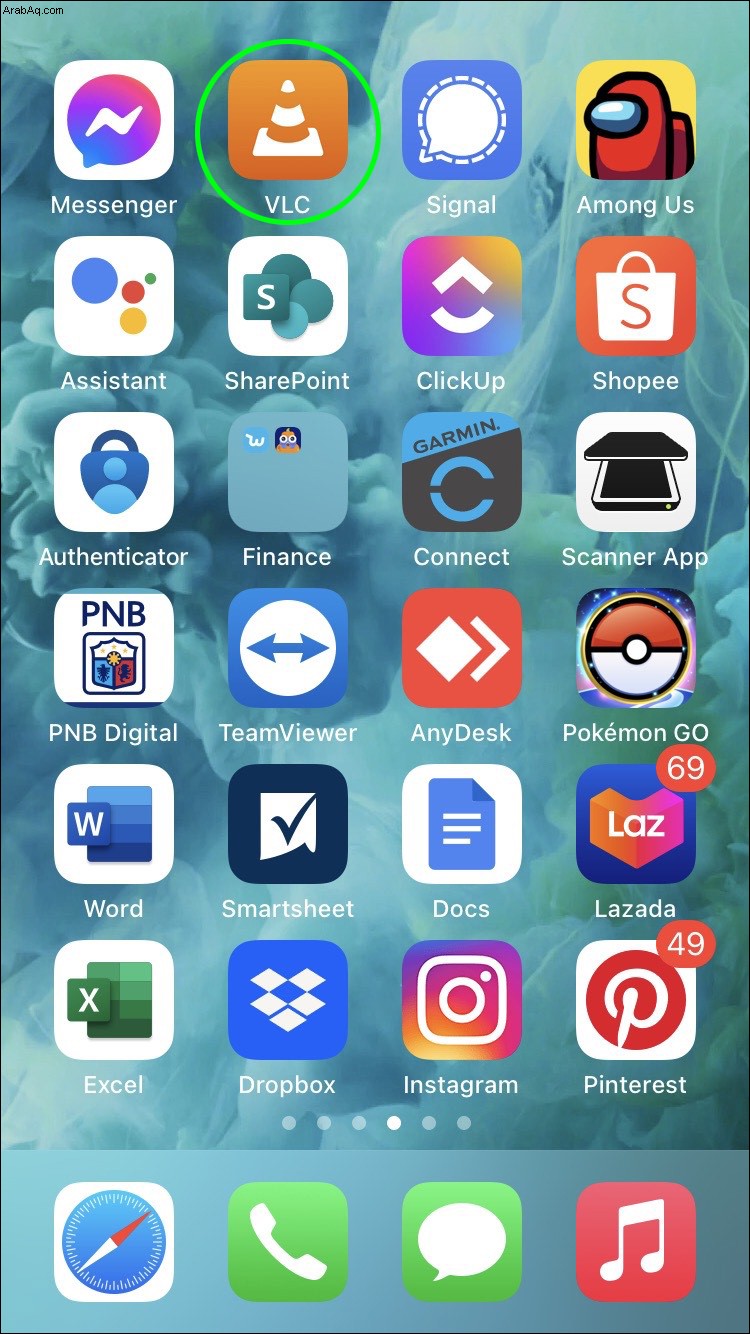 قم بتمكين خيار "المشاركة عبر Wi-Fi" ، ثم لاحظ عنوان IP المعروض.
قم بتمكين خيار "المشاركة عبر Wi-Fi" ، ثم لاحظ عنوان IP المعروض.
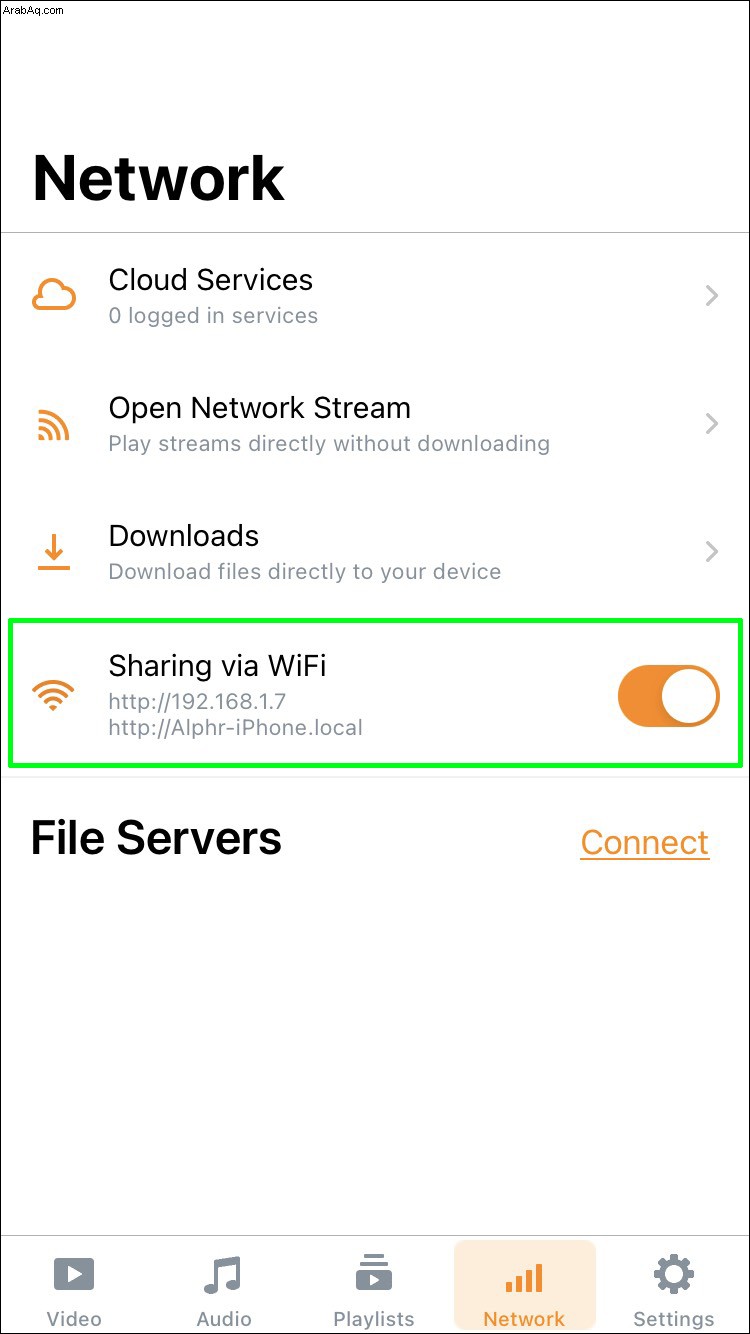 على جهاز الكمبيوتر ، افتح متصفحًا وأدخل عنوان IP.
على جهاز الكمبيوتر ، افتح متصفحًا وأدخل عنوان IP.
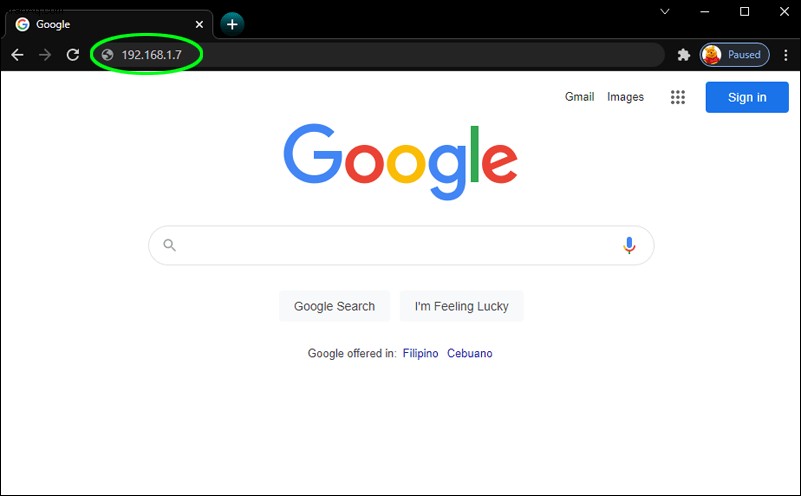 سيظهر الفيديو الخاص بك. قم بتشغيل الفيديو وانقر بزر الماوس الأيمن على النافذة ، ثم اختر "حفظ الفيديو باسم" لحفظه على جهاز الكمبيوتر الخاص بك.
سيظهر الفيديو الخاص بك. قم بتشغيل الفيديو وانقر بزر الماوس الأيمن على النافذة ، ثم اختر "حفظ الفيديو باسم" لحفظه على جهاز الكمبيوتر الخاص بك.
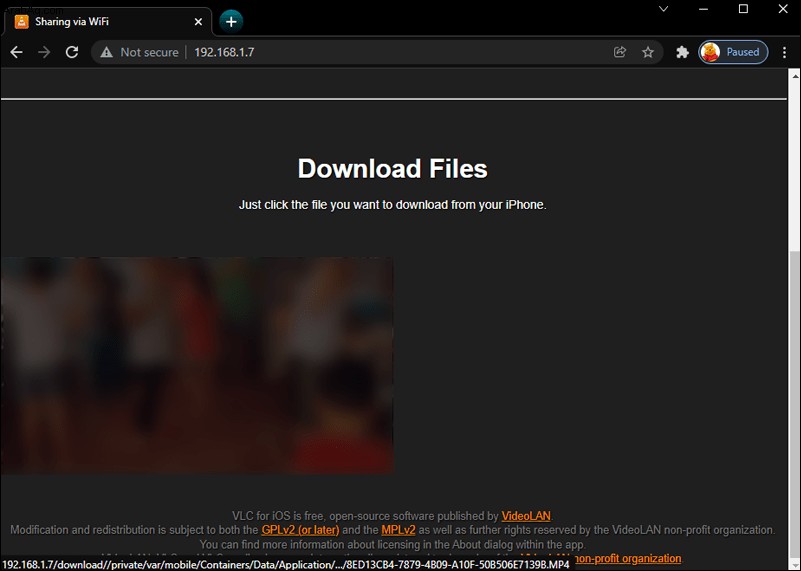
نظام التشغيل Mac
مكّن "صور iCloud" على iPhone الخاص بك عن طريق تحديد "الإعدادات" ، "(اسمك)" ، "iCloud" ، "الصور" ، ثم تشغيل "صور iCloud".
في جهاز Mac ، انقر على رمز Apple ، ثم اختر "تفضيلات النظام".
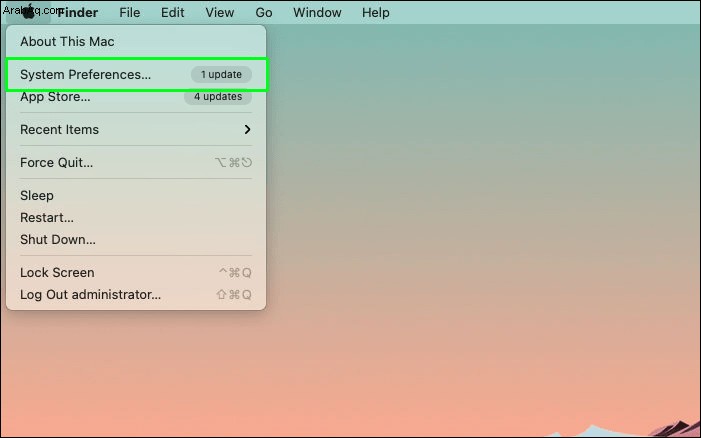 حدد "iCloud" ، ثم قم بتسجيل الدخول باستخدام بيانات اعتماد معرف Apple الخاص بك. إذا طُلب منك ، أدخل المعلومات المطلوبة لإكمال عملية التحقق.
حدد "iCloud" ، ثم قم بتسجيل الدخول باستخدام بيانات اعتماد معرف Apple الخاص بك. إذا طُلب منك ، أدخل المعلومات المطلوبة لإكمال عملية التحقق.
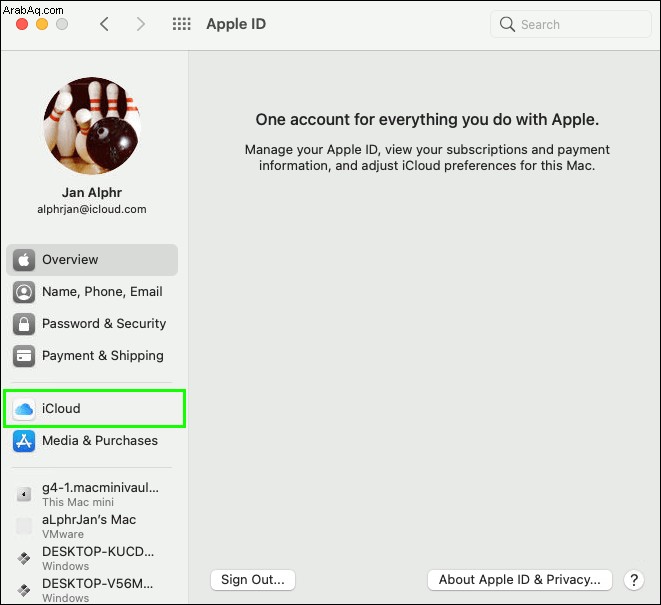 بجوار "الصور" ، حدد "الخيارات" ، ثم حدد خيار "صور iCloud".
بجوار "الصور" ، حدد "الخيارات" ، ثم حدد خيار "صور iCloud".
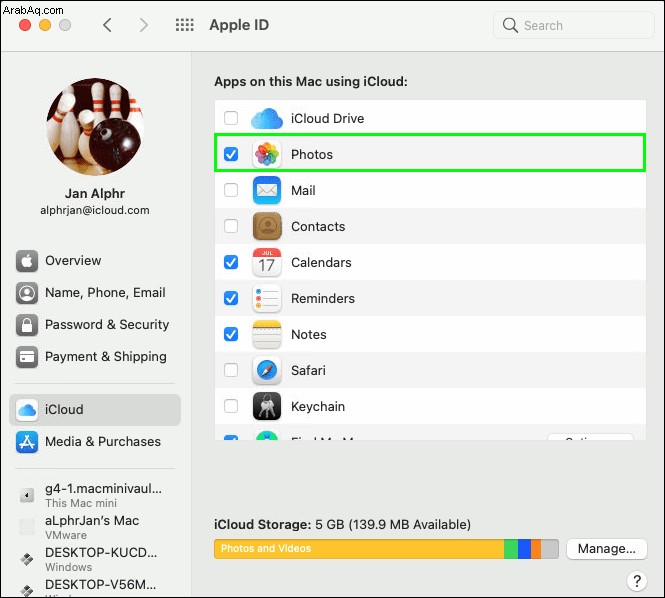 ستتم مزامنة الصور ومقاطع الفيديو الخاصة بك على iPhone مع جهاز Mac عبر Wi-Fi. يمكنك الوصول إلى الفيديو الذي تريده عبر جهاز Mac الخاص بك عن طريق فتح تطبيق "الصور".
ستتم مزامنة الصور ومقاطع الفيديو الخاصة بك على iPhone مع جهاز Mac عبر Wi-Fi. يمكنك الوصول إلى الفيديو الذي تريده عبر جهاز Mac الخاص بك عن طريق فتح تطبيق "الصور".
نقل مقاطع الفيديو الخاصة بك
هناك الكثير من الخيارات المتاحة لنقل مقاطع فيديو iPhone إلى جهاز الكمبيوتر أو الأجهزة الأخرى. يتضمن البعض استخدام كبل USB لتوصيل جهاز iPhone الخاص بك بالكمبيوتر ، ومشاركة الملف عبر Bluetooth باستخدام "AirDrop" ، ونقل الملف لاسلكيًا باستخدام تطبيقات مثل VLC لنظام iOS أو iCloud. تضمن جميع الطرق وصول الفيديو الخاص بك كما هو للاستمتاع عبر الشاشة الأكبر لجهاز الكمبيوتر الخاص بك.
هل تستخدم تطبيقات مشاركة الفيديو؟ إذا كان الأمر كذلك ، فأخبرنا عنها وعن أنواع محتوى الفيديو التي تستمتع بمشاركتها في قسم التعليقات أدناه.